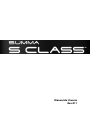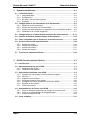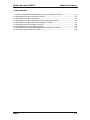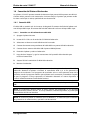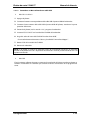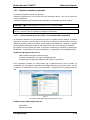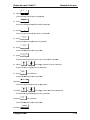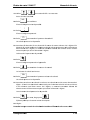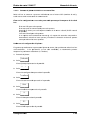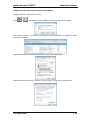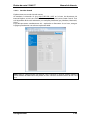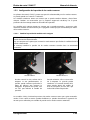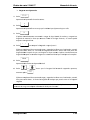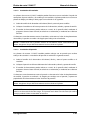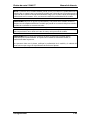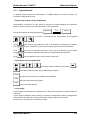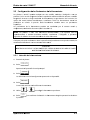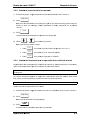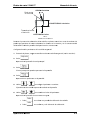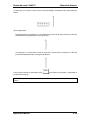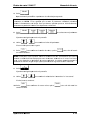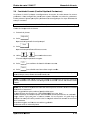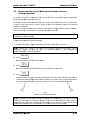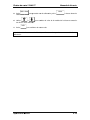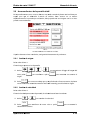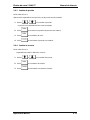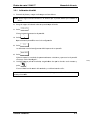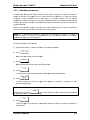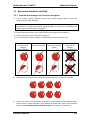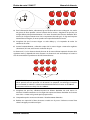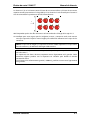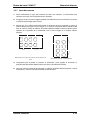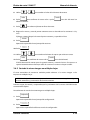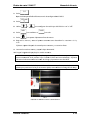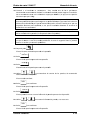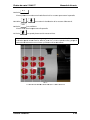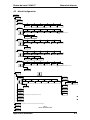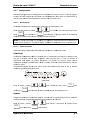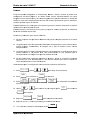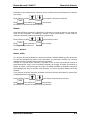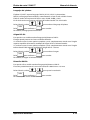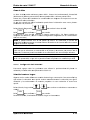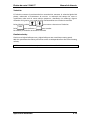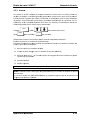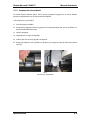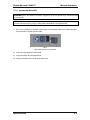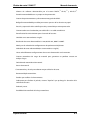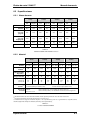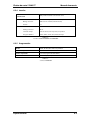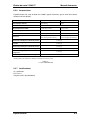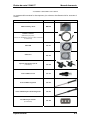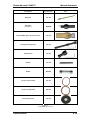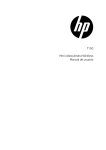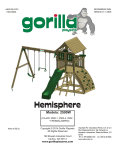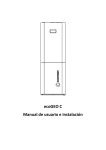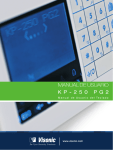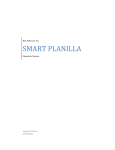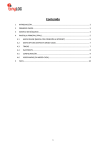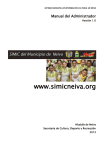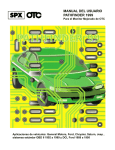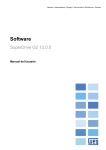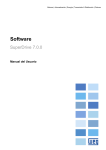Download Manual de Usuario Rev 011
Transcript
Manual de Usuario Rev 011 DECLARACION FCC Los plotters de corte Summa S Class han sido sometidos a pruebas y se ha determinado que cumplen con los límites establecidos para un dispositivo digital de Clase A, de acuerdo con el apartado 15 de las normas FCC. Estos límites han sido adoptados a fin de proporcionar una protección razonable contra interferencias cuando el equipo se utiliza en un entorno comercial. Estas máquinas generan, utilizan y pueden emitir energía de radiofrecuencia, y sino son instaladas y utilizadas con arreglo a las instrucciones de este manual, pueden provocar interferencias perjudiciales a las comunicaciones por radio. La operación de estos plotters de corte en áreas residenciales probablemente va a ocasionar interferencias perjudiciales, en cuyo caso, se va solicitar al usuario que corrija las interferencias a su propio coste. ATENCIÓN Los cambios o modificaciones no expresamente aprobados por Summa, la que es responsable del cumplimiento de las normas FCC, puede revocar el derecho del usuario a utilizar este equipo. DECLARACION DOC Los plotters de corte Summa S Class no exceden los límites de Clase A para ruidos de radio para equipos digitales estipulados en las Normas de Radio interferencia del Departamento de Comunicaciones del Canadá. AVISO Summa se reserva el derecho de modificar en cualquier momento la información contenida en este Manual de Usuario sin previo aviso. Se prohíbe la copia, modificación, distribución o visualización no autorizada. Todos los derechos reservados. Directiva Sobre Residuos Relacionados con Equipos Eléctricos y Electrónicos Directiva 2002/96/EC del Parlamento Europeo y del Consejo de Europa El símbolo (derecha) figura en este producto. Indica que el producto no debería ser desechado en un recipiente ordinario sino dispuesto separadamente. Los componentes eléctricos y electrónicos pueden contener materiales peligr osos tanto para el medio ambiente como para la salud humana, por lo que deberían ubicarse en una instalación para residuos especialmente destinada a los mismos o devueltos a su detallista Copyright © 2011 Summa Registro del plotter de corte Por favor, registre su plotter en la siguiente dirección: http://www.summa.be/registration.html No registrar el plotter de corte puede ocasionar demoras en el servicio de garantía. Información de Contacto Todas las quejas, comentarios y sugerencias concernientes a este o a otro manual de cualquier producto Summa puede hacerlos directamente a: Norte América Pacifico y Asia Este de los Estados Unidos y Europa, África y Oriente Latino América Medio Summa, Inc 10001 Lake City Way NE Seattle, WA 98125 USA Summa East, Inc 222 Jubilee Drive Peabody, MA 01960 USA Summa, bvba Rochesterlaan 6 B-8470 GISTEL Belgium Oficina Principal +1 206.527.1050 +1 800.527.7778 Oficina Principal +1-978-531-1991 +1-888-527-1050 Oficina Principal +32 (0)59 270011 Fax +1 206.527.1046 Fax +1-978-531-1993 Fax +32 (0)59 270063 Soporte [email protected] Soporte [email protected] Soporte [email protected] Ventas [email protected] Ventas [email protected] Ventas [email protected] Página Web www.summausa.com Página Web www.summausa.com Página Web www.summa.be B ienvenido ¡En nhorabue ena por su u compraa del nuev vo plotterr de cortee S CLASS S™! SS™ han sido o creados paara rotulistas que exigenn la mejor ca alidad Los plotters de corte S CLAS en eel corte. es modos le permitirán ccambiar enttre Cortar, Corte en Moddo Flex, Dibujar o Cuatro versátile o. Así, aun cuando su u área de trabajo t esté é limitada, ssus opcione es de haceer Estarcido rend dimiento no lo estarán. El m mejor sistemaa de tracción n le garantizaa que el matterial no se desviará d en ccortes de hasta 12 mettros. Así que usted no tendrá que su pervisar sus cortes, inclu uso en los traabajos largo os. Los plotters S CLASS™ C T po oseen el fun ncionamiento tangencial genuino, y no simplem mente mulación tangencial", op pere en un rango más amplio de materiales y corte con n una "em preccisión incom mparable. umiendo, loss plotters de e corte S CLA ASS™ elevan el corte de contornos c a un nuevo nivel. Resu e referencia para instalaar y operar con los modeelos de plottters S Estee manual es una guía de CLA ASS™. Índice Í 1 Configurraciones .............................................................................................. 1-1 1.1 Desembalaje......................... .......................................................................... 1-1 1.1.1 Rettirada del embalaje ..... .......................................................................... 1-1 1.1.2 Mo ontaje del so oporte ........ .......................................................................... 1-2 1.1.3 Mo ontaje del plotter sobre el soporte .................. . ...................................... 1-4 1.2 Compo onentes del plotter de e corte S CLASS™ .......................................... 1-5 1.2.1 Vissta frontal de el plotter .... .......................................................................... 1-5 1.2.2 Vissta posteriorr del plotter de corte ............................................................ 1-7 1.3 Conexiión del plottter a la Ele ectricidad .................. . ...................................... 1-9 1.3.1 Conexión a Tie erra ........... .......................................................................... 1-9 1.3.2 Volltaje de Fun ncionamientto ....................................................................... 1-9 1.3.3 Enccendido dell plotter de ccorte ................................................................ 1-10 1.4 Conexiión del Plottter al Orde enador ............................................................ 1-11 1.4.1 Conexión USB B ................ ........................................................................ 1-11 1.4.1.1 Conexión a un PC uttilizando un cable USB ................................... 1-11 1.4.1.2 Conexión a un Mac u utilizando un n cable USB B.................................. 1-12 1.4.2 Conexión RS-232 (Serie)) ....................................................................... 1-13 1.4.3 Conexión inalá ámbrica (op pcional) ............................................................ 1-14 1.4.3.1 Instalar el e plotter de corte S CLASS™ en unaa WLAN (Wifi® compatiible) ............................ ........................................................................ 1-14 1.4.3.2 Conectar el plotter S CLASS™ en e una red ad hoc......................... 1-20 1.4.3.3 Servidor de d web ....... ........................................................................ 1-26 1.5 Carga del d Materia al................ ........................................................................ 1-27 1.5.1 Possición de las ruedas tra actoras ............................................................ 1-27 1.5.2 Configuración de la presió ón de las ru uedas tracto oras ............................. 1-28 1.5.2.1 Cambiar la presión d de modelos más antiguos................................ 1-28 1.5.2.2 Cambiar la presión e en modelos nuevos ......................................... 1-29 1.5.3 Carga del matterial .......... ........................................................................ 1-30 1.5.4 Pro ocedimiento o de carga d del material ..................................................... 1-33 1.6 Instalac ción de la Herramient H ta..................................................................... 1-37 1.6.1 Plo otters de corrte con cabe ezal de arra astre .............................................. 1-37 1.6.1.1 Instalación de la cuch hilla .................................................................. 1-37 1.6.1.2 Instalación del rotula dor .................................................................. 1-41 1.6.1.3 Instalación del punzó ón ..................................................................... 1-41 1.6.2 Plo otters con ca abezal tang gencial .............................................................. 1-42 1.6.2.1 Instalación de la cuch hilla tangen ncial ............................................... 1-42 1.6.2.2 Instalación del bolígrrafo ................................................................... 1-46 1.6.2.3 Instalación del punzó ón ..................................................................... 1-46 1.6.2.4 Instalación de la cuch hilla de arra astre .............................................. 1-47 1.6.3 Susstitución de e la cuchilla de corte de e final de tra abajo ............................ 1-47 Índice 1-1 Plotter de corte S CLASS™ 2 Manual de Usuario Operaciones Básicas .................................................................................. 2-1 2.1 La Pantalla Táctil ......................................................................................... 2-1 2.1.1 La pantalla táctil ...................................................................................... 2-2 2.1.2 Configuración ......................................................................................... 2-3 2.1.3 En línea / fuera de línea (pausa) ............................................................ 2-4 2.1.4 Acciones ................................................................................................. 2-4 2.2 Configuración de los Parámetros de la Herramienta ............................... 2-5 2.2.1 Selección de la herramienta ................................................................... 2-5 2.2.2 Cambio de la presión de la herramienta ................................................. 2-6 2.2.3 Cambio del desplazamiento o separación de la cuchilla de arrastre...... 2-6 2.2.4 Calibrado de la cuchilla tangencial ......................................................... 2-7 2.3 Configuración de la Velocidad de Actuación de la Herramienta .......... 2-11 2.4 Cambio de Usuario (Cambio Rápido de Parámetros) ............................ 2-13 2.5 Cómo comprobar que el rótulo tiene el tamaño correcto ..................... 2-14 2.6 Accesos directos de la pantalla táctil...................................................... 2-16 2.6.1 Cambio de origen ................................................................................. 2-16 2.6.2 Cambio de velocidad ............................................................................ 2-16 2.6.3 Cambio de presión ............................................................................... 2-17 2.6.4 Cambio de usuario ............................................................................... 2-17 2.7 Tracción de materiales difíciles ............................................................... 2-18 3 OPOS (Posicionamiento Óptico) .............................................................. 3-1 3.1 Introducción ................................................................................................. 3-1 3.2 Operaciones básicas con OPOS ................................................................ 3-1 3.2.1 Calibración del OPOS ............................................................................ 3-2 3.2.2 Calibración del material .......................................................................... 3-3 3.3 Operaciones detalladas con OPOS ........................................................... 3-5 3.3.1 Creación de una imagen con las marcas de registro ............................. 3-5 3.3.2 OPOS XY ............................................................................................... 3-8 3.3.3 Impresión de la imagen .......................................................................... 3-9 3.3.4 Carga de la imagen en el plotter .......................................................... 3-10 3.3.5 Configuración de los parámetros del sensor OPOS ............................. 3-10 3.3.6 Registro de las marcas ......................................................................... 3-11 3.3.7 Corte del contorno ................................................................................ 3-12 3.4 Automatización de Tareas con OPOS ..................................................... 3-13 3.4.1 Corte de múltiples copias de una imagen en el mismo rollo ................ 3-13 3.4.2 Corte de la misma imagen en múltiples hojas ...................................... 3-14 3.4.3 Código de barras OPOS ....................................................................... 3-16 3.5 Corte completo .......................................................................................... 3-17 Índice 1-2 Plotter de corte S CLASS™ 4 Manual de Usuario Operaciones Detalladas ............................................................................. 4-1 4.1 Introducción ................................................................................................. 4-1 4.2 Menú de Acciones ....................................................................................... 4-1 4.3 Menú Configuración .................................................................................... 4-2 4.3.1 Configuración ......................................................................................... 4-3 4.3.1.1 Herramienta ..................................................................................... 4-3 4.3.1.2 Corte avanzado ............................................................................... 4-3 Sobrecorte: ............................................................................................. 4-3 OptiCut: .................................................................................................. 4-3 FlexCut: .................................................................................................. 4-4 Segmentar: ............................................................................................. 4-5 Clasificar vectores: ................................................................................. 4-5 Alisado: ................................................................................................... 4-5 Enlace:.................................................................................................... 4-6 4.3.1.3 General ............................................................................................ 4-6 Sensor vinilo: .......................................................................................... 4-6 Idioma: .................................................................................................... 4-7 Unidades: ............................................................................................... 4-7 Espacio recortar: .................................................................................... 4-7 Distancia para cortar: ............................................................................. 4-7 Enrollamiento vinilo: ............................................................................... 4-8 Auto carga: ............................................................................................. 4-8 Margen delantero: .................................................................................. 4-8 4.3.1.4 OPOS .............................................................................................. 4-9 4.3.1.5 Comunicación .................................................................................. 4-9 Wireless: ............................................................................................... 4-10 Velocidad en Baudios (RS232): ........................................................... 4-11 Paridad (RS232): .................................................................................. 4-11 RTS/DTR (RS232): ............................................................................... 4-11 Lenguaje del plotter: ............................................................................ 4-12 Origen HP-GL: ...................................................................................... 4-12 Dirección DM-PL: ................................................................................. 4-12 Clase de USB: ...................................................................................... 4-13 4.3.1.6 Configuración de la Velocidad ....................................................... 4-13 Velocidad vectores largos: ................................................................... 4-13 TurboCut: .............................................................................................. 4-14 FlexCut velocity: ................................................................................... 4-14 4.3.2 Pruebas y configuraciones ................................................................... 4-15 4.3.2.1 Configuraciones del OPOS ........................................................... 4-15 4.3.2.2 Calibrar longitud ............................................................................ 4-15 4.3.2.3 Ajuste de la bobina ........................................................................ 4-15 4.3.2.4 Ajuste de la cuchilla ....................................................................... 4-16 4.3.2.5 Parámetros de fábrica ................................................................... 4-16 4.3.2.6 Prueba de confianza ...................................................................... 4-16 4.3.2.7 Configuración del sensor de vinilo ................................................. 4-16 4.3.2.8 Prueba DIN A4 .............................................................................. 4-17 4.3.2.9 Prueba RS232 ............................................................................... 4-17 4.3.2.10 Ajuste de la pantalla táctil .............................................................. 4-17 4.3.2.11 Revisión Rom ................................................................................ 4-17 4.3.2.12 Copy current user .......................................................................... 4-17 4.3.3 Usuario ................................................................................................. 4-18 Índice 1-3 Plotter de corte S CLASS™ 5 Manual de Usuario Mantenimiento y limpieza .......................................................................... 5-1 5.1 Introducción ................................................................................................. 5-1 5.1.1 Limpieza del sistema de tracción ........................................................... 5-1 5.1.2 Limpieza de los sensores de vinilo ......................................................... 5-2 5.1.3 Limpieza del rail guía del eje Y ............................................................... 5-3 5.1.4 Limpieza de la nariz de apoyo de cuchilla (sólo para plotters tangenciales) 5-3 5.1.5 Limpieza del sistema OPOS ................................................................... 5-4 5.1.6 Sustitución del fusible ............................................................................. 5-5 6 Especificaciones e Información General ................................................ 6-1 6.1 Introducción ................................................................................................. 6-1 6.1.1 Características del producto ................................................................... 6-1 6.2 Especificaciones ......................................................................................... 6-3 6.2.1 Plotter de corte ....................................................................................... 6-3 6.2.2 Material ................................................................................................... 6-3 6.2.3 Cuchilla, bolígrafo o rotulador y punzón. ................................................ 6-4 6.2.4 Interfaz .................................................................................................... 6-5 6.2.5 Programación ......................................................................................... 6-5 6.2.6 Características ........................................................................................ 6-6 6.2.7 Certificaciones ........................................................................................ 6-6 6.2.8 Medio ambiente ...................................................................................... 6-7 6.2.9 Características eléctricas ....................................................................... 6-7 Índice 1-4 Plotter de corte S CLASS™ Manual de Usuario Listado de Fotografías 1-1 Embalaje del plotter de corte S Class™..................................................................................... 1-1 1-2 Contenido de la caja del soporte.................................................................................................... 1-2 1-3 Montaje del panel horizontal ............................................................................................................ 1-2 1-4 Montaje de los pies ............................................................................................................................... 1-2 1-5 Montaje de los tubos de la cesta.................................................................................................... 1-3 1-6 Preparación para la colocación de la cesta .............................................................................. 1-3 1-7 Orientación de los tetones y de los agujeros de los tubos................................................ 1-3 1-8 El soporte del plotter S Class™ completamente ensamblado ........................................ 1-4 1-9 Posición de los tornillos ...................................................................................................................... 1-4 1-10 Vista frontal del plotter de corte S Class™............................................................................. 1-5 1-11 Vista posterior del plotter S Class™ .......................................................................................... 1-7 1-12 Conexión correcta a tierra............................................................................................................... 1-9 1-13 Plotter cargado y preparado ....................................................................................................... 1-10 1-14 Plotter encendido pero sin material cargado ...................................................................... 1-10 1-15 Utilidad de configuración para punto de acceso............................................................... 1-14 1-16 Posición de las ruedas tractoras .............................................................................................. 1-27 1-17 Presión normal ................................................................................................................................... 1-28 1-18 Presión reducida ............................................................................................................................... 1-28 1-19 Bajar la presión.................................................................................................................................. 1-29 1-20 Palanca para bajar y subir las ruedas tractoras ............................................................... 1-30 1-21 Tapones para rollo de material .................................................................................................. 1-30 1-22 Posición de los tapones en las guías ..................................................................................... 1-30 1-23 Colocación del rollo sin utilizar los tapones ........................................................................ 1-31 1-24 Posición del material....................................................................................................................... 1-31 1-25 Palanca para la subida y bajada de las ruedas tractoras ............................................ 1-32 1-26 Retirada del portacuchillas del cabezal de arrastre ........................................................ 1-37 1-27 Retirada de la cuchilla de arrastre del portacuchillas .................................................... 1-37 1-28 Ajuste de la profundidad de la cuchilla .................................................................................. 1-38 1-29 Abrazadera doble del cabezal de arrastre........................................................................... 1-38 1-30 Modelo de prueba de presión de cuchilla ............................................................................ 1-39 1-31 Retirada del portacuchillas del cabezal tangencial ......................................................... 1-42 1-32 Retirada de la cuchilla tangencial del portacuchillas ...................................................... 1-42 1-33 Colocación de la cuchilla utilizando la herramienta de instalación ......................... 1-43 1-34 Colocación del portacuchillas tangencial ............................................................................. 1-43 1-35 Ajuste de la profundidad de corte ............................................................................................ 1-43 1-36 Modelo de prueba de presión de cuchilla ............................................................................ 1-44 1-37 Cuchilla para el corte automático al final del trabajo ...................................................... 1-47 2-1 Pantalla táctil ............................................................................................................................................ 2-1 2-2 Screen saver ............................................................................................................................................ 2-1 2-3 Pantalla del plotter en línea .............................................................................................................. 2-4 2-4 Modelo de prueba de desplazamiento o separación de cuchilla correcto ................ 2-7 2-5 Ajustes de la cuchilla ............................................................................................................................ 2-8 2-6 Pruebas correctas de calibración de cuchilla .......................................................................... 2-9 2-7 Modelo de calibrado de longitud ................................................................................................. 2-14 2-8 Accesos directos de la pantalla táctil ........................................................................................ 2-16 Índice 1-5 Plotter de corte S CLASS™ Manual de Usuario 3-1 Posición del material para el corte múltiple ........................................................................... 3-15 3-2 Trabajo con código de barras OPOS ...................................................................................... 3-16 3-3 Principio de FlexCut ......................................................................................................................... 3-17 3-4 El corte de contornos combinado con el corte completo ............................................. 3-20 4-1 Menú de acciones.................................................................................................................................. 4-1 4-2 Menú Configuración.............................................................................................................................. 4-2 4-3 Sobrecorte ................................................................................................................................................. 4-3 4-4 Configuración del sensor ................................................................................................................ 4-16 5-1 Levantar la rueda tractora.................................................................................................................. 5-2 5-2 Colocar la banda de vinilo ................................................................................................................. 5-2 5-3 Sensores de vinilo del plotter S Class™ .................................................................................... 5-2 5-4 Superficies deslizantes del rail guía eje y.................................................................................. 5-3 5-5 Limpieza del sensor opos .................................................................................................................. 5-4 5-6 Módulo de entrada de corriente ...................................................................................................... 5-5 Índice 1-6 Plotter de corte S CLASS™ Manual de Usuario Listado de Tablas 1-1 Valores predeterminados del puerto serie de la cortadora S CLASS™ ................................ 1-13 6-1 Especificaciones de la cortadora S CLASS™ ..................................................................................... 6-3 6-2 Especificaciones de los materiales ...................................................................................................... 6-3 6-3 Especificaciones de las herramientas de la cortadora S CLASS™ ............................................. 6-4 6-4 Especificaciones del interfaz de la cortadora S CLASS™ .............................................................. 6-5 6-5 Programación de la cortadora S CLASS™ .......................................................................................... 6-5 6-6 Características de la cortadora S CLASS™ ......................................................................................... 6-6 6-7 Especificaciones medioambientales para las cortadoras S CLASS™ ....................................... 6-7 6-8 Accesorios de la cortadora S CLASS™ .............................................................................................. 6-10 Índice 1-7 1 Conffiguracio ones 1.1 Desemb balaje e original de la máquina y cualquier otro artículoo de la caja por si AVISO: Guarde el embalaje orte. No en nvíe el plottersin volvverlo a em mbalar tiene que envviar el plottter de co mpletamente e en su emba alaje originaal. com mbalar el plo otter asegúreese de que hay h bastante e espacio paara situarlo y para Antees de desem pod der realizar su u montaje. CAUCIÓN: Por razones de d seguridad d, son necesaarias al meno os dos persoonas para PREC deseembalar el plotter p de corte. 1.1..1 Retirad da del emb balaje 1. Quite las correas y las grrapas y abra la tapa de laa caja. 2. El plotter se e encuentra en la partee delantera de la caja. Detrás D de éll está la caja que contiene el soporte. Los accesorioss se hayan lo ocalizados en e la parte innferior, denttro de otra caja. Co ompruebe que está todo o antes de de esembalar. 3. No tire el embalaje. e Si envía el plo otterpara su u reparación n en otra caaja que no sea s la original, se anula a cualqu uier garantíaa. FIG 1-1 1-1 EMBALAJE DELL PLOTTER DE CORTE C S CLASS S™ Con nfiguracion nes 1-1 Plotter de corte S CLASS™ Manual de Usuario 1.1.2 Montaje del soporte 1. Compruebe que se encuentran las diferentes partes que componen el soporte. La caja debe contener lo siguiente: a. b. c. d. e. f. g. 2 patas, izquierdo y derecho 2 pies, izquierdo y derecho Panel horizontal Tapones de rollo de material 7 tubos que formarán la cesta de material Cesta de lona Una bolsa con 4 ruedas, tornillos y otros accesorios para montar el soporte FIG 1-2 1-2 CONTENIDO DE LA CAJA DEL SOPORTE 2. Monte el panel horizontal entre las dos patas del soporte con 4 tornillos a cada lado. FIG 1-3 1-3 MONTAJE DEL PANEL HORIZONTAL 3. Dé la vuelta al soporte y coloque los 2 pies en cada lado mediante 4 tornillos. Tenga el cuidado al colocar el pies corresponda al agujero de la pata, como en la fotografía (1), y los 4 agujeros de los pies estén centrados (1). Atornille las 4 ruedas. FIG 1-4 1-4 MONTAJE DE LOS PIES Configuraciones 1-2 Plotter de corte S CLASS™ Manual de Usuario 4. Coloque en la izquierda y en la derecha los 4 tubos para la cesta como muestra la fotografía de abajo. En cada tubo ponga un tapón (1) y dos grapas (2) para situar el tubo en su lugar. Ponga el tubo más corto (3) en el lado posterior (el lado del panel horizontal) FIG 1-5 1-5 MONTAJE DE LOS TUBOS DE LA CESTA 5. De la vuelta al soporte y coloque la cesta sobre el panel horizontal, como muestra la fotografía de abajo. FIG 1-6 1-6 PREPARACIÓN PARA LA COLOCACIÓN DE LA CESTA 6. Tome uno de los tubos largos en forma de c y póngalo a través del dobladillo delantero de la cesta. Entonces ponga uno de los tubos rectos enfrente del tubo curvado, haciendo coincidir el tetón con el agujero, como muestra la fotografía de abajo. Apriete el tetón e introduzca un tubo en el otro hasta que sobresalga el tetón por el agujero. FIG 1-7 1-7 ORIENTACIÓN DE LOS TETONES Y DE LOS AGUJEROS DE LOS TUBOS 7. Haga lo mismo en el otro lado y sujete los tubos con una grapa para que no se salgan. 8. Compruebe que la cesta está situada por debajo del panel horizontal. La parte central de la cesta se sujeta con un tubo a través del dobladillo y dos grapas, una a cada lado, para que no se salga. La figura de abajo muestra la cesta y el soporte completamente montado. Configuraciones 1-3 Plotter de corte S CLASS™ Manual de Usuario FIG 1-8 1-8 EL SOPORTE DEL PLOTTERS CLASS™ COMPLETAMENTE ENSAMBLADO 9. La pata derecha tiene un agujero en el pie y un canal para colocar el cable de alimentación y el de comunicación. Si tiene pensado utilizar estas guías, coloque los cables antes de montar el plotter sobre el soporte. 1.1.3 Montaje del plotter sobre el soporte 1. Cuidadosamente saque el plotter fuera de la caja. No saque el plotter por las tapas laterales, ya que soportan el cuerpo de la máquina. Para sacar la máquina fuera de la caja es necesario dos personas. Fije primero el plotter al soporte con dos tornillos, sin apretarlos por completo, a cada lado en la parte de atrás. No ponga tornillos en la frente de la máquina (vea la fotografía de abajo) FIG 1-9 1-9 POSICIÓN DE LOS TORNILLOS 2. Cuando el plotter esté bien fijado ponga el resto de los tornillos y apriételos correctamente. 3. Retire las gomas que sujetan las partes móviles del plotter para que no se dañen en el transporte. Configuraciones 1-4 Plotter de corte S CLASS™ Manual de Usuario 1.2 Componentes del plotter de corte S CLASS™ 1.2.1 Vista frontal del plotter FIG 1-10 1-10 VISTA FRONTAL DEL PLOTTER DE CORTE S CLASS™ 1. Ruedas tractoras: Las ruedas tractoras sujetan el material al sistema de arrastre para asegurar un desplazamiento perfecto. El S120(T) tiene una rueda extra y el S140(T) e el S160(T) tiene dos ruedas tractoras extras para asegurar en materiales anchos que estos se mantienen completamente sujetos. Las ruedas tractoras de los extremos tienen una presión ajustable y las centrales pueden habilitarse o deshabilitarse según la necesidad. 2. Pantalla táctil: Toda actividad del plotter se inicia mediante la pantalla táctil de 320x240 puntos. La pantalla muestra la información del estado actual del plotter y/o las acciones que se pueden realizar. 3. Palanca de las ruedas tractoras: Esta palanca se utiliza para subir o bajar las ruedas tractoras sobre el material en el proceso de carga. 4. Rodillos del tambor de desplazamiento: Los rodillos del tambor de desplazamiento sólo mueven el material cuando las ruedas tractoras están bajadas. La siguiente tabla indica el número de rodillos instalados en cada modelo de plotter S CLASS™. Número de rodillos S75 (T) S120 (T) S140 (T) S160 (T) Rodillos cortos 4 7 8 9 Rodillo largo 1 1 1 1 Configuraciones 1-5 Plotter de corte S CLASS™ Manual de Usuario 5. Cabezal: En el cabezal se coloca el porta cuchillas, el rotulador o la herramienta de punzonado. También se encuentra en el cabezal el sensor OPOS (POSicionamiento Óptico) y la cuchilla para el corte automático al final del trabajo. 6. Tira de corte: Una tira naranja autoadhesiva evita cualquier daño en la punta de la cuchilla cuando no hay material cargado. Para que el corte sea correcto, cambie esta tira cuando esté gastada por el uso. 7. Tira de punzonado: El plotter de corte posee una tira extra, de color negro, para permitir el punzonado en los trabajos de estarcido. 8. Bandeja para herramienta: La tapa izquierda tiene una pequeña bandeja para depositar la herramienta que no esté usándose en ese momento (punzón, rotulador, etc) 9. Tornillos para asegurar la base del plotter: Compruebe que estos tornillos están bien apretados en cada lado antes de utilizar el plotter. 10. Cesta de material: La cesta de lana y el soporte están incluidos en todos los modelos de plotter S CLASS™. Configuraciones 1-6 Plotter de corte S CLASS™ Manual de Usuario 1.2.2 Vista posterior del plotter de corte FIG 1-11 1-11 VISTA POSTERIOR DEL PLOTTER S CLASS™ 1. Ruedas tractoras: Las ruedas tractoras sujetan el material al sistema de arrastre para asegurar un desplazamiento perfecto. El S120(T) tiene una rueda extra y el S140(T) e el S160(T) tiene dos ruedas tractoras extras para asegurar, en materiales anchos, que estos se mantienen completamente sujetos. Las ruedas tractoras de los extremos tienen una presión ajustable y las centrales pueden habilitarse o deshabilitarse según la necesidad. No mueva el conjunto de pinza y rueda tractora por la parte posterior, ya que no podrá comprobar que lo coloca en una situación correcta. 2. Palanca de las ruedas tractoras: Esta palanca se utiliza para subir o bajar las ruedas tractoras sobre el material en el proceso de carga. 3. Caja del fusible: El fusible se encuentra a la derecha del módulo de entrada de energía. Compruebe en la sección especificaciones el tipo de fusible que utilizan los plotters S CLASS™. PRECAUCIÓN: Para una protección continua contra el riesgo de incendio, sustituya el fusible sólo por otro del mismo tipo y rango. 4. Interruptor de encendido/apagado: Este interruptor situado en el medio del módulo de entrada de energía se utiliza para encender o apagar el plotter de corte. Para encender, presione sobre el lado del interruptor marcado con "I". Para apagar, presione el lado marcado con "0". Configuraciones 1-7 Plotter de corte S CLASS™ Manual de Usuario 5. Enchufe para el cable de alimentación: Se encuentra en la parte izquierda del módulo de entrada de energía. El procedimiento de conexión se explica detalladamente en la Sección 1.3. Utilice siempre el cable de alimentación que se le entregó con su plotter de corte. 6. Puerto USB: Esta interfaz de comunicación esta basado en las normas “Universal Serial Bus Specifications” revisión 1.1. Mediante esta interfaz, siempre se consigue una comunicación bi-direccional de alta velocidad entre el ordenador y el plotter de corte. 7. Puerto serie RS-232: Este conector DB-9P proporciona una comunicación en serie bidireccional entre el ordenador y el plotter de corte. 8. Tornillos para asegurar la base del plotter: Seis tornillos, 3 a cada lado, sujetan la base del plotter al soporte. Estos tornillos han de estar bien apretados antes de empezar a utilizar el plotter de corte. 9. Tubos de la cesta de material: Los tubos situados delante y detrás del soporte sujetan la cesta de material. Se mueven fácilmente, tirando de ellos, para poner la cesta convenientemente. 10. Ruedas: Las ruedas del soporte están provistas de frenos. Cuando se haya situado el plotter en su sitio, presione los frenos con el pie para dejar las ruedas bloqueadas. 11. Cesta de material: La cesta de lona y el soporte están incluidos en todos los modelos de plotter S CLASS™. 12. Guías para los tapones del rollo de material: Existen dos guías para facilitar la colocación del rollo de material encima de los rodillos. 13. Rodillos de soporte de material: Rodillos para apoyar encima el rollo de material. Configuraciones 1-8 Plotter de corte S CLASS™ Manual de Usuario 1.3 Conexión del plotter a la Electricidad 1.3.1 Conexión a Tierra ATENCIÓN: En la instalación eléctrica debe existir un cable de conexión a tierra aislado como parte del circuito que suministra energía a la toma de corriente a la cual se encuentra conectado el plotter. El cable de conexión a tierra debe tener el mismo tamaño, material aislante y grosor que los cables de suministro del circuito conectado a tierra y no conectado a tierra, pero su aislamiento debe ser verde, o verde con rayas amarillas. Este cable de conexión a tierra debe estar conectado a tierra en el cuadro de distribución eléctrico, o bien, cuando la corriente es suministrada por un sistema separado, en el transformador de energía o al generador. El enchufe al cual se conecte el plotter debe de ser del tipo con conexión a tierra. Los cables de conexión a tierra de este enchufe, deben estar correctamente conectados a tierra. Para casos de emergencia, el plotter deberá estar instalado cerca del enchufe, para un rápido acceso por si es necesario la desconexión. USA : EUROPA: ENCHUFE ESTÉ SEGURO DE LA CONEXIÓN A TIERRA ESTÉ SEGURO DE LA CONEXIÓN A TIERRA CLAVIJA DE 3 PUNTAS FIG 1-12 1-12 CONEXIÓN CORRECTA A TIERRA 1.3.2 Voltaje de Funcionamiento ATENCIÓN: Antes de sustituir el fusible, asegúrese de que el plotter está completamente desconectado de la fuente de energía. ATENCIÓN: Para una protección continua contra el riesgo de incendio, sustituya el fusible sólo por otro del mismo tipo y rango. Rango del Fusible: 2.0A, 250V. El módulo de entrada de energía detecta el voltaje de la línea y cambia automáticamente, según sea ésta, entre 110V y 230V. Configuraciones 1-9 Plo otter de co orte S CLASS™ Manu ual de Usu uario 1.3..3 Encend dido del plotter de co orte ATE ENCIÓN: Ase egúrese de que el inteerruptor estáá apagado antes a de connectar el ca able de alim mentación (el lado del intterruptor maarcado con un u “0” debe estar presionnado) PELIGRO O M MANTENGA A LOS DEDO OS Y OTRAS PARTES DEL CUERPO ALEJADOS A D DE LA ZONA A DE CORTE E. EXISTEN P ÓVILES PELIGROSAS. PARTES MÓ 1. Conecte el enchufe e hem mbra del cab ble de alimen ntación en el e enchufe m macho del módulo de entrada de d energía, en e la parte p posterior delplotter. 2. Conecte el enchufe e maccho del cablle de alimen ntación en el enchufe heembra de la pared con la adecu uada conexión a tierra. 3. Encienda el plotter presionando so obre el lado marcado co on “I” del innterruptor sittuado en el módullo de entrada de energíaa. 4. Se activa la pantalla tá áctil y comieenza el procceso de inicialización. SSi el materia al está cargado, el plotter comprobará su ttamaño, pre eparándose para p el cortee. Si el materrial no c y quee baje las ruedas se encuentrra cargado, la pantalla táctil indicaará que lo cargue tractoras. FIG 1-13 1-13 PLOTTTER CARGADO Y PREPARADO Con nfiguracion nes FIG 1-144 -14 PLOTTER ENCE ENDIDO PERO SSIN MATERIAL CARGADO C 1-10 Plotter de corte S CLASS™ Manual de Usuario 1.4 Conexión del Plotter al Ordenador Los plotters S CLASS™ poseen conexión bi-direccional por puerto USB o puerto serie RS-232. Cuando ambos puertos están conectados al mismo tiempo, el puerto que primero reciba los datos será el que se active, quedando el otro desactivado. 1.4.1 Conexión USB El cable USB no medirá más de 5 metros de longitud. El conector del lado del plotter será uno del tipo USB B 4-pin. El conector del lado del ordenador será uno del tipo USB A 4-pin. 1.4.1.1 Conexión a un PC utilizando un cable USB 1. Apague el plotter de corte. 2. Inserte el CD S Class en la unidad de CD-ROM del ordenador. 3. Seleccione su idioma e instale USB driver de la cortador. 4. Conecte el extremo correspondiente del cable USB a un puerto USB del ordenador. 5. Conecte el otro extremo del cable USB al puerto USB del plotter. 6. Encienda el plotter y vuelva al ordenador. 7. Haga click en “Aceptar” y siga las instrucciones de la pantalla del ordenador para instalar el controlador. 8. Saque el CD de la unidad de CD-ROM del ordenador. 9. Reinicie el ordenador. NOTA: Al conectar por primera vez un plotter a un ordenador por medio de un cable USB, el ordenador detectará el plotter e instalará el controlador USB si ya se ha ejecutado el programa de instalación. Si el programa de instalación aún no se ha ejecutado antes de la conexión, instala el programa mientras que el plotter está conectado y encendido. Después de que el programa se haya ejecutado, el ordenador detectará un nuevo dispositivo e instalará automáticamente el controlador correcto. NOTA: Para conectar más que un plotter de corte a un ordenador, V. el apartado “Clase de USB”. NOTA: Se recomienda siempre utilizar la última versión del controlador. El CD descarga automáticamente la última versión. Si no hay conexión a Internet disponible, es posible que el controlador del CD esté obsoleto. NOTA: Al instalar un plotter en Windows Vista o Windows 7, es necesario que el utilizador tenga derechos de administrador y que UAC esté desactivado. Configuraciones 1-11 Plotter de corte S CLASS™ Manual de Usuario 1.4.1.2 Conexión a un Mac utilizando un cable USB Mac OS 8.5 a OS 9.2 1. Apague el plotter. 2. Conecte el extremo correspondiente del cable USB al puerto USB del ordenador. 3. Conecte el otro extremo del cable USB al puerto USB del plotter, situado en la parte posterior del mismo. 4. Encienda el plotter (vea la sección 1.3.3) y regrese al ordenador. 5. Inserte el CD S CLASS™ en la unidad de CD-ROM del ordenador. 6. Haga clic sobre el icono del CD-ROM “Instalar driver USB”. Esto instalará automáticamente el driver y la utilidad “Summa Port Mapper”. 7. Retire el CD de la unidad de CD-ROM. 8. Reinicie el ordenador. NOTA: Si el plotter se conecta al ordenador antes de la instalación del driver, el ordenador considerará al plotter como un "dispositivo desconocido". El driver puede instalarse con o sin el plotter conectado. Mac OSX El más reciente software de corte no necesita la instalación del driver cuando un plotter se conecta al ordenador. El software que controla el driver se encuentra en el programa de corte. Configuraciones 1-12 Plotter de corte S CLASS™ Manual de Usuario 1.4.2 Conexión RS-232 (Serie) El cable serie no será más largo de 5 metros de longitud. Los conectores de ambos extremos son del tipo DB-9S. No hay necesidad de instalar ningún driver cuando conecte el plotter por el puerto serie RS-232. Deben indicarse los parámetros de conexión serie RS-232 en las propiedades del puerto COM en el Administrador de Dispositivos de las Propiedades del Sistema. Los valores predeterminados del puerto serie del plotter son los siguientes: Velocidad 9600 Bits de Datos 8 Paridad sin Bits de Parada 2 Control de Flujo Hardware o XON / XOFF TABLA 1-1 1-1 VALORES PREDETERMINADOS DEL PUERTO SERIE DEL PLOTTER CLASS™ Configuraciones 1-13 Plotter de corte S CLASS™ Manual de Usuario 1.4.3 Conexión inalámbrica (opcional) La conexión inalámbrica tiene dos opciones: Conexión inalámbrica en una red de área local (conexión WLAN – red con un punto de acceso inalámbrico) Conexión inalámbrica directamente entre el plotter y el ordenador (conexión ad-hoc) ATENCIÓN: Contiene Módulo transmisor FCC ID: U9R-W2SW0001. ATENCIÓN: En la Unión Europea, el módulo Wifi puede ser utilizado sin restricciones en interiores, pero en Francia no puede ser utilizado en exteriores. 1.4.3.1 Instalar el plotter de corte S CLASS™ en una WLAN (Wifi® compatible) La conexión inalámbrica es una conexión de red. Esto significa que los plotters se pueden integrar en una red, así como suele ser el caso con las impresoras. De esta forma, personas diferentes pueden manejar el plotter desde ordenadores diferentes. También es posible manejar plotters diferentes desde un solo ordenador a través de la conexión inalámbrica. Para poder instalar el plotter de corte, es necesario introducir en el plotter los parámetros WLAN (SSID – nombre punto de acceso inalámbrico – y seguridad) y LAN (configuración IP). Parámetros WLAN (punto de acceso): SSID (nombre único para punto de acceso) Canal de comunicación ( se asigna automáticamente) Configuración de seguridad (ninguna, WEP o WPA + contraseña) Estos parámetros pueden ser suministrados por el administrador de red o pueden ser controlados con un programa específico de configuración para el punto de acceso. (Se van a necesitar un nombre de usuario y una contraseña – infórmense con el administrador de red). FIG 1-15 1-15 UTILIDAD DE CONFIGURACIÓN PARA PUNTO DE ACCESO Parámetros para LAN (configuración IP): Dirección IP Máscara de subred Configuraciones 1-14 Plotter de corte S CLASS™ Manual de Usuario Aparte de los parámetros específicos mencionados anteriormente, existen dos parámetros suplementarios que el administrador de red tiene que suministrar. Si el punto de acceso está activo, el SSID se puede ver en el plotter. Si la red tiene un servidor DHCP, los parámetros LAN pueden ser asignados automáticamente. Procedimiento para instalar un plotter en una WLAN cuando el punto de acceso está activo y un servidor DHCP está disponible: El siguiente procedimiento supone que el plotter de corte es nuevo y los parámetros todavía no han sido cambiados. Si los parámetros ya han sido cambiados, se recomienda primero recuperar los parámetros estándares (V. Wireless: El menú inalámbrico tiene dos submenús (WLAN y LAN) y ofrece la posibilidad para reiniciar todos los parámetros para la conexión inalámbrica. Reinicie la máquina después de haber reiniciado o cambiado los parámetros. El menú WLAN tiene cuatro submenús. Mode: para elegir entre un punto de acceso y una conexión ad hoc Access Point list: para buscar redes disponibles en la cercanía Security mode: para elegir la configuración de seguridad correcta Configurar: otros parámetros para el punto de acceso elegido El menú LAN tiene dos submenús DHCP: para apagar el servidor DHCP Configurar: para introducir los otros parámetros LAN (dirección IP, máscara de subred, etc.) Si DHCP está activado, el plotter recibirá automáticamente una dirección IP del servidor DHCP, la almacena con los parámetros LAN que recibe del servidor y luego, la opción del servidor DHCP en el plotter está desactivado. El plotter necesita una dirección IP estática para que el software de corte siempre pueda encontrarlo. No hay valores estándar específicos para los parámetros inalámbricos. Los valores estándar son 0. Introducir los parámetros estándar significa reiniciar los parámetros. Se recomienda reiniciar los parámetros antes de instalar la conexión inalámbrica. da más informaciones sobre la conexión actual. Ello puede ser útil para El botón resolver problemas. Se suele utilizar únicamente cuando un técnico lo pide. Para reiniciar los parámetros, pulse . Luego, reinicie el ordenador. La opción Buffer data se utiliza cuando la calidad de la conexión inalámbrica es mala. Si esta opción está activada, el plotter no empieza a cortar hasta que haya recibido todos los datos. NOTA: Aunque ello puede ser utilizado para malas conexiones inalámbricas, sigue siendo recomendado utilizar una conexión de alta calidad. Se puede obtener una buena conexión poniendo el plotter más cerca del punto de acceso o añadiendo otro punto de acceso. Los valores mínimos recomendados para Q y S son del 60%. ). 1. Encienda el plotter. Configuraciones 1-15 Plo otter de co orte S CLASS™ 2. Pulse Manu ual de Usu uario . ncipal apareccerá en la panntalla. El menú prin 3. Pulse . c n aparecerá een la pantallla. El menú de configuración 4. Pulse . c n aparecerá en la pantallla. El menú de comunicación 5. Pulse . arecerá en la pantalla. El menú inallámbrico apa 6. Pulse . AN aparecerá á en la pantaalla. El menú WLA 7. Pulse . á en la panta alla. El plotter busscará puntoss de acceso y los mostrará 8. Utilice o gir el punto de acceso co orrecto. para eleg a elegid do (inverso) ccambiará. El punto de acceso 9. Pulse para confirmar. AN aparecerá á en la pantaalla. El menú WLA 10. Pulse . El menú de seguridad s aparecerá en laa pantalla. 11. Utilice para eleg gir el buen método m de se eguridad. o e (inverrso) cambiarrá. El método dee seguridad elegido 12. Pulse para confirmar. AN aparecerá á en la pantaalla. El menú WLA 13. Pulse Con nfiguracion nes . 1-16 Plo otter de co orte S CLASS™ Manu ual de Usu uario El menú Con nfigurar aparrecerá en la ppantalla. 14. Utilice o para lleg gar a la tecla 1. La tecla 1 serrá inversa. 15. Pulse para intrroducir la co ntraseña. a en la pantalla. Un teclado aparecerá 16. Introduzca la contraseñ ña. Si ya hayy unas estre ellas visibless en la líneaa arriba, bó órrelas primero pulsando hasta qu ue hayan dessaparecido. ña aparecerá á en la pantallla. La contraseñ 17. Pulse tres vece es y luego pu ulse . dirá al utiliza ador que rein icie el ordena ador. El plotter ped 18. Hágalo. Después del reinicio, el plo otter indicaráá la direcció ón IP asignad da abajo la p pantalla. Hay que ección al insttalar el plotteer en el softw ware de cortte. utilizzar esta dire do el punto de d acceso no o está activoo: Proccedimiento alternativo para cuand ento es similar al proced imiento desscrito anterio ormente. Estee procedimie Puede saltar los pasos 6 -> 8. 8 c introduzca el SSID de la misma m anera como o para Después de introducir su contraseña, oducir la “tecla 1”. intro do no hay un n servidor DCHP: Proccedimiento alternativo para cuand En eeste caso, el administrad dor de red teendrá que su uministrar un na direcciónn IP y una má áscara de ssubred. El prrocedimientto es similar al procedim miento descriito anteriorm mente. Tien ne que seguiir los pasos 1 -> 15 y lueg go continuar con el proccedimiento aaquí abajo: 16. Pulse dos vece es. c n aparecerá en la pantallla. El menú de comunicación 17. Pulse . N aparecerá en e la pantallaa. El menú LAN 18. Pulse . CP aparecerá á en la pantaalla. El menú DHC Con nfiguracion nes 1-17 Plo otter de co orte S CLASS™ 19. Utilice o Manu ual de Usu uario para actiivar DHCP si es necesario o. á. Activo (inverrso) cambiará 20. Pulse para confirmar. N aparecerá en e la pantallaa. El menú LAN 21. Pulse . nfigurar aparrecerá. El menú Con 22. Pulse para intrroducir la priimera direccción IP. a en la pantalla. Un teclado aparecerá 23. Introduzca la l dirección IP. Una dire cción IP con nsta de cuatro números de 3 dígitoss. Si la dirección IP suministrad da por el adm ministrador de d red constta de uno o m más número os que llevan meno os de 3 dígitos, es neceesario introd ducir delante e del númerro tantos 0 como necesario paara que sea un número d de 3 dígitos.. La dirección IP aparecerá á en la pantaalla. 24. Pulse . nfigurar aparrecerá en la ppantalla. El menú Con 25. Pulse para intro oducir la mááscara de sub bred. La ‘máscara de subred’ seerá inversa. 26. Pulse para intrroducir la priimera máscaara de subred. a en la pantalla. Un teclado aparecerá 27. Introduzca la l máscara de d subred. Laa máscara de subred co onsta de cuaatro númeross de 3 dígitos. Si laa máscara de e subred sum ministrada por el adminiistrador de rred consta de uno o más núm meros que llevan meno s de 3 dígitos, es nece esario introdducir delantte del número tantos 0 como necesario paara que sea un u número de d 3 dígitos.. d subred ap parecerá en laa pantalla. La máscara de 28. Pulse tres vece es, luego pul se . El plotter ped dirá que el ussuario reiniciie la máquina a. 29. Hágalo. Proccedimiento par p cuando la red inalá ámbrica utiliiza el filtrad do de direcciiones MAC: Con nfiguracion nes 1-18 Plo otter de co orte S CLASS™ Manu ual de Usu uario unas redes inalámbricas i s tienen unaa configuracción de segu uridad supleementaria que q se Algu llam ma “filtrado de d direccione es MAC.” Sig gnifica que laa red sólo pe ermite aparaatos conocidos. Si laa red inalámb brica habilita a el filtrado d de direccion nes MAC (ave erígüelo conn el administtrador de rred), la dirección MAC tie ene que ser añadida a laa lista de direcciones MA AC en el menú de conffiguración del d punto de e acceso inallámbrico antes de camb biar otras coonfiguracione es del plottter. 1. Encienda el plotter. 2. Pulse . ncipal apareccerá en la panntalla. El menú prin 3. Pulse . p de los menús m de pruueba y de con nfiguración aparecerán enn la pantalla. La primera parte 4. Pulse . p de los menús m de pruueba y de con nfiguración aparecerán a een la pantalla a. La segunda parte 5. Pulse . d la ROM aparecerá en laa pantalla. La revisión de 6. La última líínea en la pantalla p es lla dirección MAC del módulo m inaláámbrico. Dé é este número al administrado a or de red paara que el plotter p de co orte obtengga acceso a la red inalámbrica. Con nfiguracion nes 1-19 Plo otter de co orte S CLASS™ Manu ual de Usu uario 1.4..3.2 Conecctar el plotte er S CLASS™ ™ en una red d ad hoc os con el mismo SSID (nnombre de red) y Redes ad hoc se conectan a aparatos inalámbrico n el mismo ca anal de com municación. estáán activos en as son las co onfiguracion nes necesariias para cad da aparato que q forma pparte de la red r ad Ésta hoc:: El mismo SSID para cada aparatto El mismo canal de comunicació ón para cada aparato Direcció ón IP única para cada aaparato den ntro de la misma m subreed (DHCP no o está disponib ble) La mism ma subred pa ara cada apaarato Si un ap parato está conectado a internet (yy si la opción de conex ión compartida a internett está activada en este aparato), introduzca la dirección IPP de este ap parato como paasarela en lo os otros aparratos. ámetros de configuraciión del plottter: Pará e nuevo y lo os parámetroos todavía no han El siguiente procedimiento supone quee el plotter es o cambiados. Si los parámetros p ya han sid do cambiad dos, se recoomienda primero sido recu uperar los paarámetros esstándares (V . Wireless:) 1. Encienda el plotter. 2. Pulse . ncipal apareccerá en la panntalla. El menú prin 3. Pulse . c n aparecerá een la pantallla. El menú de configuración 4. Pulse . c n aparecerá en la pantallla. El menú de comunicación 5. Pulse . arecerá en la pantalla. El menú inallámbrico apa 6. Pulse . N aparecerá en e la pantalla la. El menú LAN 7. Pulse . El menú DHC CP aparecerá á en la pantaalla. Con nfiguracion nes 1-20 Plo otter de co orte S CLASS™ 8. Utilice o Manu ual de Usu uario para apaagar DHCP. nverso) camb biará. Apagado (in 9. Pulse para con nfirmar. N aparecerá en e la pantalla la. El menú LAN 10. Pulse . arecerá en la pantalla. El menú inallámbrico apa 11. Pulse . AN aparecerá á en la pantaalla. El menú WLA 12. Pulse . m apareccerá en la panntalla. El menú de modo 13. Utilice o para eleg gir el modo correcto c (Ad d hoc). gido (inverso)) cambiará. El modo eleg 14. Pulse para con nfirmar. AN aparecerá á en la pantaalla. El menú WLA 15. Pulse tres vece es, luego pul se . dirá al usuariio de reiniciaar la máquina a. El plotter ped 16. Hágalo. Estee procedimie ento habrá activado a loss parámetross estándar de d WLAN y LLAN para un na red ad h hoc. Los parámetros estándar son: SSID D: SummaCu utter Canal: 9 Seguridad: desaactivada Direección IP: 192 2.168.1.100 Másscara de subred: 255.255 5.255.0. Si ess necesario, estos parám metros pued en ser camb biados en los menús de configuración de WLA AN y LAN, pe ero no es reccomendablee hacerlo. Si m más de un plo otter de cortte forma parrte de la red ad hoc, sólo o la direccióón IP tiene qu ue ser cam mbiada para que cada plotter p teng a un número único. Só ólo los tres últimos núm meros pueden ser cam mbiados en un u número n no utilizado en e la red. Con nfiguracion nes 1-21 Plotter de corte S CLASS™ Manual de Usuario Configuración del ordenador para una conexión ad hoc: Configuración de los parámetros PC LAN: Pulse y . Una ventana se abrirá. Rellene ncpa.cpl y haga clic en Aceptar. Una ventana se abrirá y mostrará las conexiones de red disponibles. Una de éstas será la conexión inalámbrica. Haga clic derecho en la conexión inalámbrica y seleccione Propiedades. Seleccione el protocolo TCP/IP (versión 4 si hay más de 1) y haga clic en Propiedades. Configuraciones 1-22 Plotter de corte S CLASS™ Manual de Usuario Seleccione ‘Usar la siguente dirección IP’. Elija la máscara de subred 255.255.255.0 y defina una dirección única para esta red. Haga clic en OK. Cierre la ventana de las propiedades de la red. Ahora los parámetros LAN ya están introducidos. Los parámetros WLAN tienen que ser introducidos. Éstos pueden ser introducidos a través del software que se entrega con el aparato inalámbrico, o bien a través de Windows. Este procedimiento describe como se introducen los parámetros WLAN a través de Windows XP y Windows Vista. Introducir los parámetros WLAN para Windows XP: Para la instalación en XP se necesita un servicio Windows preinstalado ‘Configuración inalámbrica rápida’. Primero hay que averiguar si ‘Wireless zero configuration’ ya está arrancado. Si no es el caso, arránquelo. Pulse y . Una ventana se abrirá, rellene services.msc y haga clic en Aceptar. En la nueva ventana hay que desplazarse hacia abajo hasta ‘Configuración inalámbrica rápida’. Controle si está arrancado. Si no está arrancado, selecciónelo, haga clic derecho e iniciar. Cierre la ventana de los servicios. Vaya hacia la ventana de la conexión de red. Si ya está cerrada, vuelva a abrirla con el comando Ejecutar y ncpa.cpl. Configuraciones 1-23 Plotter de corte S CLASS™ Manual de Usuario Haga clic derecho en Red inalámbrica y haga clic en Propiedades. Luego, haga clic en Redes inalámbricas (segundo tab). Controle si la opción ‘Usar Windows para establecer mi configuración de red inalámbrica’ está seleccionada. Haga clic en OK. Vaya hacia la ventana de la conexión de red. Si ya está cerrada, vuelva a abrirla con el comando Ejecutar y ncpa.cpl. Haga clic derecho en Red inalámbrica y haga clic para ver las redes disponibles. Elija SummaCutter en la lista y haga clic para conectar. Si Windows da una advertencia de seguridad, ignórelo. ATENCIÓN: Puede que la configuración ‘Configuración inalámbrica rápida’ entre en conflicto con software de control del adaptador inalámbrico del ordenador. Controle si sólo uno está activo. Configuraciones 1-24 Plotter de corte S CLASS™ Manual de Usuario Introducir los parámetros WLAN para Windows Vista: Vaya hacia la ventana de la conexión de red. Si ya estaba cerrada, vuelva a abrirlo con el comando ‘Aceptar’ y ncpa.cpl. Haga clic derecho en Red inalámbrica y haga clic en conectar/desconectar. Se abrirá una ventana con las redes inalámbricas disponibles. Elija SummaCutter en la lista y haga clic en Conectar. Si Windows da una advertencia de seguridad, ignórelo. Configuraciones 1-25 Plotter de corte S CLASS™ Manual de Usuario 1.4.3.3 Servidor de web El plotter tiene un servidor de web interno. Al introducir la dirección IP (p.ej. http://192.168.1.100) en la barra de direcciones de Internet Explorer, se inicia una versión en línea simplificada de Summa Cutter Control. Ésta está disponible desde cada ordenador y en cualquier plataforma (p.ej. Windows, Macintosh, Linux). Es posible que ciertas combinaciones OS – explorador no funcionen. Si es el caso, recargue la página parcialmente o instale otro explorador Web. Nota: Algunas configuraciones del firewall o de la conexión a internet pueden impedir el uso del servidor de web interno del plotter de corte. Contacte el administrador de red si es el caso. Configuraciones 1-26 Plotter de corte S CLASS™ Manual de Usuario 1.5 Carga del Material Los procedimientos siguientes se aplican principalmente al uso de materiales en rollo. Si usted va a usar hojas sueltas, hay dos opciones: Para las hojas largas, enrolle la hoja para que la alineación sea idéntica a un rollo. Para las hojas cortas, la alineación no es tan importante. Si la hoja está cortada perpendicularmente, puede alinearse utilizando el borde delantero del plotter. 1.5.1 Posición de las ruedas tractoras El movimiento apropiado del material sólo ocurrirá si el material es conducido por las ruedas tractoras de los extremos, correctamente colocadas sobre los rodillos del tambor de desplazamiento. Las ruedas tractoras se bajan o se levantan simultáneamente por medio de una palanca situada en el lado derecho del plotter. Las ruedas tractoras deben alzarse para permitir pasar el vinilo por debajo de ellas durante el proceso de carga de material. Cuando las ruedas tractoras están levantadas, éstas puedan moverse manualmente de izquierda a derecha a lo largo del eje Y. PRECAUCIÓN: Asegúrese siempre de que las ruedas tractoras estén levantadas totalmente antes de moverlas a la izquierda o a la derecha. Agarre siempre todo el conjunto, pinza y rueda tractora, para desplazar las ruedas tractoras a la izquierda o a la derecha; no mueva las ruedas tractoras por la parte de atrás del plotter, ya que no sabrá si las ha colocado correctamente. Las ruedas tractoras deben posicionarse correctamente y deben bajarse sobre el material antes de que comience la carga automática. Asegúrese de que todas las ruedas tractoras se posicionan sobre un rodillo del tambor de desplazamiento (de color dorado) La rueda tractora izquierda debe posicionarse sobre uno de los rodillos pequeños del tambor de desplazamiento (bajo una etiqueta triangular blanca) oirá un clic cuando la posición sea la correcta. La rueda tractora derecha debe posicionarse en alguna parte encima del rodillo largo del tambor de desplazamiento. FIG 1-16 1-16 POSICIÓN DE LAS RUEDAS TRACTORAS ATENCIÓN: Siempre deje las ruedas tractoras levantadas cuando el plotter no esté funcionando. Si deja las ruedas tractoras bajadas durante mucho tiempo producirá una deformación que afectará negativamente a la tracción y la calidad del corte. Configuraciones 1-27 Plotter de corte S CLASS™ Manual de Usuario 1.5.2 Configuración de la presión de las ruedas tractoras Los plotters de corte S CLASS™ poseen una presión seleccionable para las ruedas tractoras. La presión puede ser "normal" o "reducida". Los modelos anteriores tienen un sistema que se pueda cambiar adentro y hacia fuera siempre. Pueden ser reconocidos por la etiqueta engomada verde/roja en la parte posteriora de los montajes externos del rodillo de sujetador. Los modelos más antiguos tienen un sistema que se puede encender y apagar en cada momento. Pueden ser reconocidos por la pegatina verde/roja que se encuentra por detrás de las ruedas tractoras. 1.5.2.1 Cambiar la presión de modelos más antiguos PRECAUCIÓN: Asegúrese de que la presión de la rueda tractora izquierda es igual que la presión de rueda tractora derecha. Hay una etiqueta en la pinza que sostiene la rueda tractora que facilita la verificación de la presión seleccionada. Se aconseja cambiar la presión de las ruedas tractoras cuando éstas se encuentran levantadas. FIG 1-17 1-17 PRESIÓN NORMAL FIG 1-18 1-18 PRESIÓN REDUCIDA Presión normal: los dos colores de la etiqueta se ven perfectamente. La presión puede reducirse pulsando la pieza de plástico que muestra la fotografía. Al apretar esta pieza, oirá un “clic” que indicará el cambio de posición. Presión reducida: sólo se ve un color de la etiqueta. La presión puede cambiarse a la normal tirando de la pieza situada detrás del rodillo. Al tirar de esta pieza, oirá un “clic” que indicará el cambio de posición. Los modelos S120 y S160 están provistos de ruedas tractoras extras para guiar materiales anchos. Estos ruedas tractoras pueden habilitarse o pueden desactivarse siguiendo los mismos pasos utilizados para cambiar la presión en las ruedas tractoras exteriores. Configuraciones 1-28 Plo otter de co orte S CLASS™ Manu ual de Usu uario 1.5..2.2 Cambiar la presió ón en modeelos nuevos os modelos más antiguo os, la presió n sólo se pu uede cambia ar cuando lass ruedas tracctoras En lo estáán en posicción baja. Si S se necesiita una pre esión reducida, se recoomienda cambiar “Auttocarga” en “Preguntar””. Así, el plottter no empezará a cargar el vinilo ccuando las ruedas tracttoras están en posición n baja y cuaando está encendido. e Aparecerá A uun mensaje en la pantalla táctildiciendo que el utilizadorr tiene tiempo para cam mbiar la pressión de las ruedas tracttoras. NOT TA: Cada ve ez que las ruedas tractorras son levantadas, la presión volveerá a ser la presión p máxxima. FIG 1-19 1-19 BBAJAR LA PRES SIÓN dimiento: Paraa trabajar con presión reducida, sigaa este proced 1. Cambie AU UTOCARGA en e PREGUNTTAR . 2. Cargue el material m en el e plotter dee corte. p de las dos rued das tractoress exteriores hacia arribaa y adentro (en la 3. Apoye la palanca dirección de d la máquin na) – V. figurra arriba. Con nfiguracion nes 1-29 Plotter de corte S CLASS™ Manual de Usuario 1.5.3 Carga del material 1. Levante las ruedas tractoras por medio de la palanca localizada en el lado derecho del plotter, junto a la pantalla táctil. FIG 1-20 1-20 PALANCA PARA BAJAR Y SUBIR LAS RUEDAS TRACTORAS 2. Afloje manualmente los tornillos de los tapones del rollo de material. La fotografía siguiente muestra un tapón aflojado (1) y un tapón apretado (2). FIG 1-21 1-21 TAPONES PARA ROLLO DE MATERIAL 3. Inserte un tapón aflojado en un extremo del rollo de material y apriete el tornillo manualmente. Verifique que el tapón está seguro. Haga lo mismo en el otro lado del rollo. 4. Coloque el rollo de material, con los tapones en los extremos, sobre los rodillos de material. Coloque los tapones dentro de las ranuras de las guías (vea la siguiente fotografía) Las guías pueden moverse de izquierda a derecha a lo largo del rodillo. FIG 1-22 1-22 POSICIÓN DE LOS TAPONES EN LAS GUÍAS Configuraciones 1-30 Plotter de corte S CLASS™ Manual de Usuario NOTA: Si no se utilizan los tapones (no es recomendable - no se garantiza una tracción correcta), asegúrese de que el rollo se coloque entre las dos guías. FIG 1-23 1-23 COLOCACIÓN DEL ROLLO SIN UTILIZAR LOS TAPONES 5. Inicie la carga del material desde la parte posterior del plotter. Pase el vinilo por debajo de las ruedas tractoras (obviamente éstas deben estar levantadas) hacia el frente de la máquina. 6. Coloque el borde izquierdo del vinilo sobre el rodillo del tambor de desplazamiento situado más a la izquierda posible que le permita el ancho del material y compruebe que el borde derecho del vinilo esta situado sobre el rodillo largo del tambor de desplazamiento. Una vez hecho esto, coloque las ruedas tractoras derecha e izquierda. Las ruedas tractoras deben posicionarse encima de los rodillos del tambor de desplazamiento, aproximadamente de 3 a 15 mm de los bordes exteriores del vinilo (1) Una vez comprobado esto, sujete el material y tire hacia adelante hasta asegurarse de que el sensor de material se cubre (2) FIG 1-24 1-24 POSICIÓN DEL MATERIAL Cuando el procedimiento anterior no sirva porque el material es demasiado estrecho para alcanzar el rodillo largo del tambor de desplazamiento, intente colocar el borde izquierdo del vinilo sobre el segundo rodillo del tambor de desplazamiento de la izquierda y el borde derecho en alguna zona sobre el rodillo largo del tambor de desplazamiento. Si el ancho del material sigue siendo corto, mueva el vinilo hasta que quede el borde izquierdo sobre un rodillo corto del tambor de desplazamiento y el derecho sobre alguna zona del rodillo largo. Configuraciones 1-31 Plotter de corte S CLASS™ Manual de Usuario En todos los casos, ambos bordes del vinilo deben cubrir un rodillo del tambor de desplazamiento. Si este no es el caso, recoloque el rollo de material para que esto ocurra. 7. Compruebe que el material sigue un camino recto desde el rollo. Para lograr esto, coloque correctamente los tapones y las guías de los rodillos sobre los que se apoya el rollo de material. PELIGRO MANTENGA LOS DEDOS Y OTRAS PARTES DEL CUERPO ALEJADAS DE LA ZONA DE CORTE, EXISTEN PARTES MÓVILES PELIGROSAS 8. Baje la palanca de las ruedas tractoras para sujetar el material firmemente contra los rodillos del tambor de desplazamiento. Después de hacer esto, automáticamente el cabezal se moverá de derecha a izquierda para medir la anchura útil del vinilo. FIG 1-25 1-25 PALANCA PARA LA SUBIDA Y BAJADA DE LAS RUEDAS TRACTORAS NOTA: No se recomienda desenrollar el material con las manos. El plotter desenrollará el material automáticamente durante el proceso de carga. 9. El posicionamiento y desplazamiento si se usan hojas sueltas de material es idéntico al utilizado para los rollos. 10. El plotter se encuentra ahora preparada para el corte. Configuraciones 1-32 Plotter de corte S CLASS™ Manual de Usuario 1.5.4 Procedimiento de carga del material PRECAUCIÓN: No ponga ningún objeto delante o detrás del plotter que pueda interferir en su funcionamiento. Compruebe que el material puede avanzar libremente. Mantenga manos, cabello, ropa y joyas alejadas de las partes móviles. Cuando el plotter esté encendido, empezará a ejecutarse el procedimiento de auto carga automáticamente en el momento en el que se bajen las ruedas tractoras. El procedimiento de auto carga también empezará cuando el plotter se encienda mientras el material ya esté en la máquina y las ruedas tractoras estén bajadas (esto no es recomendable) Mantenga siempre las ruedas tractoras levantadas mientras el plotter no esté usándose. El procedimiento de auto carga consiste en: La medida de la anchura del material. Se desenrolla el material una distancia igual a la longitud de la anchura medida entre las dos ruedas tractoras exteriores. El plotter realiza un movimiento simultáneo del tambor de desplazamiento (eje X) y del cabezal (eje Y) Después de esto, el plotter está listo para recibir los archivos del ordenador. Al recibir un trabajo del ordenador, el plotter sacará automáticamente del rollo el material requerido para realizar dicho trabajo. El plotter desenrolla una longitud de material múltiplo a la anchura del vinilo en la que quepa el trabajo a realizar. IMPORTANTE: ¡El correcto desplazamiento en trabajos largos sólo se garantiza cuando se realiza el procedimiento completo de carga! Procedimiento completo de carga: PELIGRO Cualquier pulsación sobre la pantalla táctil puede comenzar una prueba interna o realizar un movimiento del cabezal o del material no deseados. Mantenga los dedos y otras partes del cuerpo alejados de la zona de corte. Existen partes móviles peligrosas. Configuraciones 1-33 Plo otter de co orte S CLASS™ Manu ual de Usu uario Carga de d una hoja suelta. s 1. Pulse . n la pantalla el menú accciones. Aparecerá en 2. Pulse . n la pantalla un mensaje que le indica ará que elija entre e hojas o rollo. Aparecerá en 3. Pulse . mediatamen nte comenzaará a cargar la hoja. Med dirá la anch ura y cargarrá esa El plotter inm longitud de material, o hasta que ddetecte el fin nal de la hojja. Entonces,, el usuario podrá l o no o. aceptar esa longitud 4. Pulse para aceptar a la lon ngitud o vayya al paso 5. mpletará la secuencia s dee carga y se pondrá p en lín nea con el orrdenador, estando El plotter com lista para reecibir datos. La secuencia ia de carga condiciona c los l límites deel vinilo para una longitud dad da. Después de que esta longitud se haya cortad do, el plotter condicionará otra longitud dad da para ser co ortada. Este pproceso conttinuará hasta a que el trabaajo esté completo. 5. Pulse d flechas en e la pantallaa táctil. Aparecerán dos 6. Pulse o hasta que la longitud del material m reqquerida aparezca, ulse entonces pu El plotter com mpletará la secuencia s dee carga y se pondrá p en lín nea con el orrdenador, estando listo para reecibir datos. Se limita laa longitud deel trabajo qu ue puede coortar a la lon ngitud cargada. NOT TA: Si el sen nsor de matterial trasero o detecta el fin del vin nilo, el plottter completa ará la secu uencia de carga sin cualq quier inform mación dada por el usuarrio. Con nfiguracion nes 1-34 Plo otter de co orte S CLASS™ Manu ual de Usu uario Carga de d un rollo. . 1. Pulse n la pantalla el menú accciones. Aparecerá en 2. Pulse . A n la pantalla un mensaje que le indica ará que elija entre e hojas o rollo. Aparecerá en 3. Pulse . u botón "Ap plicar". El estaado es visiblee en el Aparecerán en la pantallla táctil cuattro flechas y un ado derecho de d la pantallaa. centro del la 4. Utilice , , p fuera necesaario. Luego pulse o para repossicionar el oorigen del co orte si . Dos flechas se s quedarán en la pantallla para que la longitud neecesaria pued eda cargarse. 5. La longitud de material necesario p para el trabaajo puede in ndicarse pullsando o n paara el trabajo o puede ser indicada puulsando . O la longitud necesaria y nte seguidamen a cargar. o para cambiaar el valor prredeterminaado de la lon ngitud Dependiend do de la man nera escogidaa para indica ar la longitud necesaria ppara el trabajo, el plotter carga ará la longitu ud o mostraráá la longitud d escogida en n la pantalla. 6. Pulse . l del trabajo que se puede corrtar a la long gitud real dell material qu ue sale Se limita la longitud del rollo. Ell plotter siem mpre asumiirá que tien ne cargado un rollo enntero, así ind dicará 50000mm en n la pantalla de estado. aterial detecctan el fin de el rollo, el pllotter comp letará la seccuencia Cuando los sensores de ma de ccarga e indiccará el tamañ ño del vinilo en la ventan na de estado o. Con nfiguracion nes 1-35 Plo otter de co orte S CLASS™ Manu ual de Usu uario Carga extendido e . 1. Pulse n la pantalla el menú accciones. Aparecerá en 2. Pulse . A n la pantalla un mensaje que le indica ará que elija entre e hojas o rollo. Aparecerá en 3. Pulse . e la pantallla táctil dos flflechas y un botón b "Aplica ar". Aparecerán en 4. Utilice o para re posicionar el e límite derrecho del y-aaxis. Luego pulse . s quedarán en la pantallla para que el cabezal moverá m al límiite izquierdo del yDos flechas se axis. o 5. Utilice para rep posicionar el límite izquierdo del y--axis. Luego pulse . El área del co orte en el y-axxis ahora se hha redefinido o Notta: El Rendim miento de arrrastre no esttá garantizad do al usar este modo. Con nfiguracion nes 1-36 Plotter de corte S CLASS™ Manual de Usuario 1.6 Instalación de la Herramienta AVISO DE SEGURIDAD: Los plotters S CLASS™ utilizan cuchillas muy afiladas. Para evitar una lesión seria, tenga precaución al instalar, quitar o manejar la cuchilla. 1.6.1 Plotters de corte con cabezal de arrastre 1.6.1.1 Instalación de la cuchilla El plotter viene de fábrica con una cuchilla pre-instalada. Por razones de seguridad, la cuchilla se encuentra totalmente introducida en el porta cuchillas. Simplemente gire en el sentido de las agujas del reloj el tornillo del porta cuchillas para que la cuchilla asome lo suficiente para cortar el vinilo (vea la FIG 1-24, la flecha amarilla) A continuación se ofrece una descripción completa del proceso de instalación de la cuchilla. Desinstalación de la cuchilla de arrastre 1. Afloje el tornillo de la abrazadera que sujeta el porta cuchillas (1), abra dicha abrazadera y quite el porta cuchillas del cabezal (2) FIG 1-26 1-26 RETIRADA DEL PORTACUCHILLAS DEL CABEZAL DE ARRASTRE 2. Gire el tornillo del porta cuchillas (3) en el sentido de las agujas del reloj para empujar la cuchilla (4) fuera del porta cuchillas (5) FIG 1-27 1-27 RETIRADA DE LA CUCHILLA DE ARRASTRE DEL PORTACUCHILLAS 3. Cuidadosamente tire de la cuchilla para fuera del porta cuchillas. Configuraciones 1-37 Plotter de corte S CLASS™ Manual de Usuario Instalación de la cuchilla de arrastre 1. Saque la parte de aluminio del porta cuchillas de la de plástico, girando el tornillo en el sentido contrario a las agujas del reloj. 2. Con extremo cuidado, coja la cuchilla de la parte cónica, no del filo, e introdúzcala por la zona ancha de la pieza de plástico del porta cuchillas, quedando la parte del filo para dentro. 3. Introduzca la parte de aluminio dentro de la de plástico y gírela en el sentido de las agujas del reloj para asegurar que la cuchilla queda completamente insertada. 4. Gire despacio el tornillo en el sentido de las agujas del reloj hasta que salga la cuchilla lo suficiente para que corte el vinilo (t) y no la base del material, como muestra la figura siguiente. FIG 1-28 1-28 AJUSTE DE LA PROFUNDIDAD DE LA CUCHILLA 5. Inserte el porta cuchillas en eI hueco del cabezal marcado con el 1, como muestra la siguiente fotografía (el hueco marcado con el 2 es para el punzón) FIG 1-29 1-29 ABRAZADERA DOBLE DEL CABEZAL DE ARRASTRE 6. Cierre la abrazadera y apriete el tornillo. 1 Ubicación del porta cuchillas y del rotulador. 2 Ubicación del punzón (vea la sección 1.6.1.3) Configuraciones 1-38 Plotter de corte S CLASS™ Manual de Usuario Configuración de la presión y profundidad de la cuchilla: (El material debe estar cargado en el plotter antes de probar la presión de la cuchilla) ATENCIÓN Cada vez que, involuntariamente, pulse la pantalla táctil puede iniciarse una prueba interna, un movimiento del cabezal o un movimiento del material. Mantenga los dedos y otras partes del cuerpo alejados del área de corte. Existen partes móviles peligrosas. 1. Pulse . Una nueva pantalla aparecerá mostrando un menú con las operaciones más comunes (vea sección 2.1) 2. Pulse . La presión actual de la cuchilla aparecerá en la pantalla. 3. Pulse o para cambiar la presión de la cuchilla. El nuevo valor aparecerá en negrita. 1. Pulse para realizar la prueba de presión de cuchilla. 2. Pulse para confirmar el cambio de presión y salir del menú. 3. Pulse para mantener sin cambios la presión anterior. Una vez se haya pulsado el valor actual se tomará automáticamente como nuevo valor de presión y el plotter realizara la prueba de presión. FIG 1-30 1-30 MODELO DE PRUEBA DE PRESIÓN DE CUCHILLA Despegue el rectángulo y observe la base del material. La profundidad está correctamente ajustada cuando el vinilo está cortado completamente, se pela con facilidad y en la base del material solamente se aprecia la marca del corte. La cuchilla nunca deberá cortar la base del material. Porque el ajuste de la presión de la cuchilla depende del grosor y del tipo de material a cortar, el ajuste de la presión de la cuchilla requerirá alguna práctica. En general, la profundidad de la cuchilla debe aumentarse al usar tipos más gruesos de vinilo y disminuirse al usar tipos más finos. Configuraciones 1-39 Plotter de corte S CLASS™ Manual de Usuario PRECAUCIÓN: Después de ajustar la profundidad y/o la presión de la cuchilla, realice un chequeo visual completo del filo de la cuchilla que puede ver asomando del porta cuchillas y pruebe los resultados en un trozo de vinilo. PELIGRO: No trabaje con el plotter si la cuchilla atraviesa completamente el material, ya que esto dañará la tira de corte que es de caucho. PRECAUCIÓN: Para los tipos más comunes de vinilo, la punta de la cuchilla apenas sobresaldrá por el porta cuchillas. Si la punta de la cuchilla es claramente visible, la profundidad debe reajustarse. Para prevenir daños en el plotter, verifique la profundidad de la cuchilla y la calidad del corte cada vez que cargue un tipo diferente de vinilo en el plotter de corte. Configuraciones 1-40 Plotter de corte S CLASS™ Manual de Usuario 1.6.1.2 Instalación del rotulador Los plotters de arrastre S CLASS™ también pueden funcionar con un rotulador. Después de reemplazar el porta cuchillas y la cuchilla por un rotulador, el plotter puede usarse como un plotter de dibujo para dibujar sobre papel. Su instalación es la siguiente: 1. Suelte el tornillo de la abrazadera del cabezal, ábrala y retire el porta cuchillas. 2. Coloque el rotulador en el hueco posterior de la abrazadera, ciérrela y apriete el tornillo. 3. El cambio de herramienta puede indicarse a través de la pantalla táctil, mediante el programa Summa Cutter Control (instalado en su ordenador), o mediante otro software de corte. Si selecciona como herramienta activa el rotulador, se desactiva el valor de desplazamiento de cuchilla y la presión se cambia a la elegida para trabajar con el rotulador. NOTA: La información de la pantalla muestra la herramienta actual seleccionada por el plotter. Asegúrese de que dicha herramienta esta instalada en el plotter. 1.6.1.3 Instalación del punzón Los plotters de arrastre S CLASS™ también pueden trabajar con un punzón para realizar trabajos de estarcido. La instalación del punzón se realiza de la siguiente manera: 1. Suelte el tornillo de la abrazadera del cabezal, ábrala y retire el porta cuchillas o el rotulador. 2. Coloque el punzón en el hueco delantero de la abrazadera, ciérrela y apriete el tornillo. 3. El cambio de herramienta puede indicarse a través de la pantalla táctil, mediante el programa Summa Cutter Control (instalado en su ordenador), o mediante otro software de corte. Si selecciona como herramienta activa el punzón se desactivará el valor de desplazamiento de cuchilla, la presión se cambiará a la elegida para trabajar con el punzón y aparece en propiedades de la herramienta el valor “distancia de punzón”. NOTA: La información de la pantalla muestra la herramienta actual seleccionada por el plotter. Asegúrese de que dicha herramienta esta instalada en el plotter. PRECAUCIÓN: Antes de empezar a trabajar con el punzón compruebe que éste se sitúa sobre la tira de estarcido de color negro. Si el punzón está sobre la tira de corte (de caucho naranja) producirá daños irreversibles en esta tira. Configuraciones 1-41 Plotter de corte S CLASS™ Manual de Usuario 1.6.2 Plotters con cabezal tangencial 1.6.2.1 Instalación de la cuchilla tangencial El plotter viene de fábrica con una cuchilla pre-instalada. Por razones de seguridad, el porta cuchillas no está completamente introducido en el cabezal. Simplemente gire en el sentido de las agujas del reloj el tornillo del porta cuchillas para que la cuchilla asome lo suficiente para cortar el vinilo (vea la FIG 1-24) A continuación se ofrece una descripción completa del proceso de instalación de la cuchilla. NOTA: Para beneficiarse totalmente de las ventajas del corte tangencial, la cantidad de cuchilla que sobresale es muy importante. La presión de la cuchilla no puede controlar la profundidad; los dos rodillos de la nariz de apoyo de la cuchilla siempre deben tocar el material para controlar así la presión de la cuchilla. Desinstalación de la cuchilla tangencial 1. Gire el porta cuchillas en sentido contrario a las agujas del reloj. El porta cuchillas subirá, haciendo posible sacarle del cabezal. Debajo se encuentra la nariz de apoyo. Quite esta parte si coloca otra herramienta en el plotter. FIG 1-31 1-31 RETIRADA DEL PORTACUCHILLAS DEL CABEZAL TANGENCIAL 2. La cuchilla puede quitarse del porta cuchillas utilizando algo como un destornillador plano, metiéndolo en la ranura para empujar la cuchilla afuera, como muestra la siguiente fotografía. FIG 1-32 1-32 RETIRADA DE LA CUCHILLA TANGENCIAL DEL PORTACUCHILLAS Configuraciones 1-42 Plotter de corte S CLASS™ Manual de Usuario Instalación de la cuchilla tangencial y ajuste de la profundidad 1. Inserte la cuchilla en el porta cuchillas. Asegúrese de que está colocada firmemente. Para ello, utilice la herramienta de instalación para aplicar bastante presión sobre la cuchilla. La cuchilla estará insertada correctamente si no puede quitarse del porta cuchillas con la mano. FIG 1-33 1-33 COLOCACIÓN DE LA CUCHILLA UTILIZANDO LA HERRAMIENTA DE INSTALACIÓN 2. Coloque la nariz de apoyo hasta que los dos tetones coincidan perfectamente con los agujeros. Suavemente introduzca el porta cuchillas en el cabezal. Sujete la nariz de apoyo con una mano y con la otra mano haga coincidir el porta cuchillas con la muesca del interior del cabezal y gírela en el sentido de las agujas del reloj. FIG 1-34 1-34 COLOCACIÓN DEL PORTACUCHILLAS TANGENCIAL 3. Sujetando la nariz de apoyo de la cuchilla con una mano, ajuste la profundidad de la cuchilla girando el porta cuchillas con la otra mano en el sentido de las agujas del reloj, hasta que la punta de la cuchilla simplemente sea visible debajo de la nariz de apoyo. Film Backing FIG 1-35 1-35 AJUSTE DE LA PROFUNDIDAD DE CORTE Configuraciones 1-43 Plotter de corte S CLASS™ Manual de Usuario Ajuste de la presión y comprobación de la profundidad de la cuchilla: (El material debe estar cargado en el plotter antes de probar la presión de la cuchilla) ATENCIÓN Cada vez que, involuntariamente, pulse la pantalla táctil puede iniciarse una prueba interna, un movimiento del cabezal o un movimiento del material. Mantenga los dedos y otras partes del cuerpo alejados del área de corte. Existen partes móviles peligrosas. 1. Pulse . Una nueva pantalla aparecerá mostrando un menú con las operaciones más comunes (vea sección 2.1) 2. Pulse . La presión actual de la cuchilla aparecerá en la pantalla. 3. Pulse o para cambiar el valor de la presión de la cuchilla. El nuevo valor aparecerá en negrita. 1. Pulse para realizar una prueba de presión de cuchilla. 2. Pulse para confirmar y salir del menú de presión de cuchilla. 3. Pulse para mantener el valor sin cambios. Una vez se haya pulsado el valor actual se tomará automáticamente como nuevo valor de presión y el plotter realizara la prueba de presión. FIG 1-36 1-36 MODELO DE PRUEBA DE PRESIÓN DE CUCHILLA Despegue el rectángulo y observe la base del material. La profundidad está correctamente ajustada cuando el vinilo está cortado completamente, se pela con facilidad y en la base del material solamente se aprecia la marca del corte. La cuchilla nunca deberá cortar la base del material. Configuraciones 1-44 Plotter de corte S CLASS™ Manual de Usuario NOTA: La presión de la cuchilla también puede usarse para verificar la profundidad de la cuchilla (que se controla por la cantidad de cuchilla que sobresale por la nariz de apoyo) Si la presión de la cuchilla es de aproximadamente 150 gr y no se corta la base del material, la profundidad será la correcta. Si no, será necesario reducir la profundidad de la cuchilla. PRECAUCIÓN: Después de ajustar la profundidad y/o la presión de la cuchilla, realice un chequeo visual completo del filo de la cuchilla que puede ver asomando del porta cuchillas y pruebe los resultados en un trozo de vinilo. PELIGRO: No trabaje con el plotter si la cuchilla atraviesa completamente el material, ya que esto produciría serios daños en la tira de corte y en la punta de la cuchilla. PRECAUCIÓN: Para los tipos más comunes de vinilo, la punta de la cuchilla apenas sobresaldrá por el porta cuchillas. Si la punta de la cuchilla es claramente visible, la profundidad debe reajustarse. Para prevenir daños en el plotter, verifique la profundidad de la cuchilla y la calidad del corte cada vez que cargue un tipo diferente de vinilo en el plotter. Configuraciones 1-45 Plotter de corte S CLASS™ Manual de Usuario 1.6.2.2 Instalación del bolígrafo Los plotters tangenciales S CLASS™ también pueden funcionar con un bolígrafo. Después de reemplazar el porta cuchillas por un bolígrafo, el plotter puede usarse como un plotter de dibujo para dibujar sobre papel. Su instalación es la siguiente: 1. Gire el porta cuchillas en sentido contrario a las agujas del reloj. El porta cuchillas subirá, haciendo posible sacarle del cabezal. Debajo se encuentra la nariz de apoyo. Quite esta parte si se encuentra colocada. 2. Inserte el bolígrafo en el porta bolígrafos e introduzca todo el conjunto en el cabezal. 3. Gire el porta bolígrafos en el sentido de las agujas del reloj a la vez que le empuja hacia abajo hasta que esté completamente apretado. 4. El cambio de herramienta puede indicarse a través de la pantalla táctil, mediante el programa Summa Cutter Control (instalado en su ordenador) o mediante otro software de corte. Si selecciona como herramienta activa el bolígrafo la presión se cambia a la elegida para trabajar con esta herramienta. NOTA: La información de la pantalla muestra la herramienta actual seleccionada por el plotter. Asegúrese de que dicha herramienta esta instalada en el plotter. 1.6.2.3 Instalación del punzón Los plotters tangenciales S CLASS™ también pueden trabajar con un punzón para realizar trabajos de estarcido. La instalación del punzón se realiza de la siguiente manera: 1. Gire el porta cuchillas en sentido contrario a las agujas del reloj. El porta cuchillas subirá, haciendo posible sacarle del cabezal. Debajo se encuentra la nariz de apoyo. Quite esta parte si se encuentra colocada. 2. Quite el tapón negro de la parte delantera del cabezal. 3. Suavemente introduzca el punzón en el agujero delantero del cabezal y gírelo en el sentido de las agujas del reloj a la vez que le empuja hacia abajo hasta que esté completamente apretado. 4. El cambio de herramienta puede indicarse a través de la pantalla táctil, mediante el programa Summa Cutter Control (instalado en su ordenador), o mediante otro software de corte. Si selecciona como herramienta activa el punzón, la presión se cambiará a la elegida para trabajar con el punzón y aparece en propiedades de la herramienta el valor “distancia de punzón”. NOTA: La información de la pantalla muestra la herramienta actual seleccionada por el plotter. Asegúrese de que dicha herramienta esta instalada en el plotter. PRECAUCIÓN: Antes de empezar a trabajar con el punzón compruebe que éste se sitúa sobre la tira de estarcido de color negro. Si el punzón está sobre la tira de corte (de caucho naranja) producirá daños irreversibles en esta tira. Configuraciones 1-46 Plotter de corte S CLASS™ Manual de Usuario 1.6.2.4 Instalación de la cuchilla de arrastre Los plotters tangenciales S CLASS™ también pueden funcionar con una cuchilla de arrastre. Para configurar las propiedades de la cuchilla de arrastre el cuchillo vea la sección 1.6.1.1. Siga estos pasos para instalar la cuchilla de arrastre: 1. Gire el porta cuchillas tangencial en sentido contrario a las agujas del reloj. El porta cuchillas subirá, haciendo posible sacarle del cabezal. Debajo se encuentra la nariz de apoyo. Quite esta parte si se encuentra colocada. 2. Coloque la nariz de apoyo para cuchilla de arrastre. 3. Inserte el porta cuchillas con la cuchilla de arrastre en el agujero posterior del cabezal y gírele en el sentido de las agujas del reloj a la vez que le empuja hacia abajo hasta que esté completamente apretado. 4. El cambio de herramienta puede indicarse a través de la pantalla táctil, mediante el programa Summa Cutter Control (instalado en su ordenador) o mediante otro software de corte. Al seleccionar cuchilla de arrastre, aparecerá en propiedades de herramienta el valor “desplazamiento de cuchilla”. 1.6.3 Sustitución de la cuchilla de corte de final de trabajo El cabezal contiene una cuchilla que corta automáticamente el trabajo después de que se haya terminado. NOTA: Esta cuchilla sólo se puede usar con vinilos de un grosor máximo de 0.25mm. 1. Retire la cuchilla girando el tornillo de la parte de abajo del cabezal (FIG 1-35) 2. La cuchilla se sujeta mediante un imán. Cuando la cuchilla esté gastada, gírela para cortar con el otro filo o sustitúyala por otra. FIG 1-37 1-37 CUCHILLA PARA EL CORTE AUTOMÁTICO AL FINAL DEL TRABAJO NOTA: La cuchilla esta colocada en un ángulo de +/- 30°, recuerde que cuando vuelva a colocarla tendrá que girarla. Configuraciones 1-47 2 Operacio O ones Bássicas 2.1 La Panttalla Táctill La p pantalla táctiil de 320x24 40 puntos es un sistema de interfaz que q proporcciona inform mación detaallada del esstado del plotter de corrte y ofrece un control más flexiblee y efectivo de la conffiguración de d la máquina. pueda perm Los controles esstán situado os en la panttalla de man nera que fáccilmente se p mitir el nes del plottter. rápido acceso a las accioness más comun opciones del menú desplegadas enn la pantalla a verá Juntto a los mensajes de estado y/o o boto ones que pueden p pulsarse para cambiar de e menú o cambiar el valor de algún paráámetro. FIG 2-1 2-1 PPANTALLA TÁC CTIL ga automáticamente deespués de cierto Paraa economizaar la pantalla, la pantaalla se apag tiem mpo. El mode elo de la má áquina de co orte aparece e y desaparece de la panntalla para in ndicar que la máquina de corte esttá todavía diisponible. Baasta tocar la pantalla parra reactivarla a. FIG 2-2 2-22 SCREEN SAVE ER ATENCIÓN N C Cada vez que e, involuntarriamente, pu ulse la pantaalla táctil pue ede iniciarsee una prueba a in nterna, un movimiento m del d cabezal o un movimiento del ma aterial. M Mantenga lo os dedos y ottras partes d el cuerpo alejados del área de cortee. EExisten parte es móviles pe eligrosas. Ope eraciones Básicas B 2-1 Plotter de corte S CLASS™ Manual de Usuario 2.1.1 La pantalla táctil La pantalla táctil proporciona información y también permite al usuario cambiar los parámetros del plotter de corte. Botones más comunes de la pantalla táctil: Normalmente, el estado o el valor actual se muestra en el lado izquierdo de la pantalla, mientras que los botones de mando aparecen en el lado derecho. Existen tres botones de control principales: , y . Una vez que usted entre en un menú, se encontrará con tres botones de navegación: , y . Pulse para volver a la pantalla de estado. Si el material está cargado en el plotter, éste se pondrá en línea y estará listo para cortar un trabajo enviado desde el ordenador. Pulse para ver más opciones del menú. Si hay más de 6 opciones para el menú escogido, cuando mantenga apretado este botón, irán apareciendo en la pantalla. Pulse para retroceder un paso en la estructura del menú. Otros botones de la pantalla táctil: , , y sirven para mover el cabezal o el material; y sirven para cambiar el valor de los diferentes parámetros. cancela una instrucción o el cambio en un parámetro. aplica el cambio de un parámetro. inicia una prueba interna. Línea abajo: La línea abajo da informaciones suplementarias sobre cómo el plotter se puede conectar al ordenador. Si una tarjeta inalámbrica está instalada, se muestra la información sobre la configuración (dirección IP, intensidad de la señal, calidad de la señal y estado de la conexión). En otros casos, se muestra la actual clase de USB. Operaciones Básicas 2-2 Plotter de corte S CLASS™ Manual de Usuario 2.1.2 Configuración El botón configuración da acceso al menú principal. Si pulsa este botón el plotter se situará fuera de línea y se suspenderán todas las acciones en marcha. El menú principal contiene todos los submenús y el acceso a las pruebas y rutinas de calibración. La herramienta escogida influirá en la configuración que aparezca. Configuración: Este menú ofrece acceso a diferentes submenús que permiten la configuración de los parámetros del plotter de corte. El acceso a alguno de los submenús será determinado por el idioma utilizado o por el tipo herramienta instalada. Prueba y Calibración: Este menú permite el acceso a las diferente pruebas internas y rutinas de calibración. Las rutinas de calibración se usan para ajustar el plotter para la aplicación escogida. Las pruebas internas se utilizan para diagnosticar el plotter. Presión de la cuchilla (rotulador / bolígrafo o punzón): Este menú permite al usuario ajustar o modificar la presión de la herramienta instalada. Separación de la cuchilla: Este menú permite ajustar o modificar la distancia entre la punta de la cuchilla y el eje de la misma. El valor predeterminado es .45 mm. Este parámetro sólo aparecerá cuando la herramienta escogida es una cuchilla de arrastre. Distancia de punzón: Este parámetro se utiliza para indicar o modificar la distancia entre los agujeros del estarcido. Este parámetro sólo aparece cuando la herramienta activa es un punzón. Velocidad: Parámetro para indicar o modificar la velocidad de la herramienta. Selección de Usuario: Los plotters S CLASS™ incluyen 8 configuraciones de usuario diferentes con los mismos parámetros. Cada configuración puede tener los parámetros ajustados de forma diferente. Esto le permite al plotter de corte poder trabajar más rápida y fácilmente con tipos diferentes de trabajos o de materiales. La pantalla táctil puede usarse para cambiar de usuario, sin embargo, sólo pueden modificarse los nombres de usuario a través del programa Summa Cutter Control. Operaciones Básicas 2-3 Plo otter de co orte S CLASS™ Manu ual de Usu uario 2.1..3 En líne ea / fuera de línea (paausa) En línea y pausaa son dos co onceptos im mportantes cuando c se utiliza un plootter S CLAS SS™. El ntalla táctil es e como el siiguiente: plottter sólo estáá en línea cuando el estaado de la pan FIG 2-3 2-3 PANTALLLA DEL PLOTTE ER EN LÍNEA Cuando está en línea, el plotter pueede comuniicarse con el ordenadoor y ejecutar las mento en que nte el softw ware de corte e. En el mom q se instrrucciones que este indiique median pulsse cualquier otro botón,, el plotter sse situará fuera de línea y ya no se podrá comu unicar con el ordenad dor. Sin emb bargo, si el ordenador estuviera e en nviando dattos de corte e, éste segu uirá haciénd dolo hasta qu ue termine. Si see pulsa el bo otón de pau usa, el cabezzal con la herramienta podrá moveerse median nte los boto ones de flecha. Pulsse p para levantarr o bajar la h herramienta. Pulsse p para poner en e línea de n uevo al plottter. 2.1..4 Acciones otón "Acciones" se utilizza para movver el origen n (el punto de d salida del corte), com menzar El bo una secuencia de d carga, abo ortar un cortte en marchaa, o volver a cortar el últiimo archivo. LLa instrucció ón “Cambiar origen” se u utiliza para caambiar el pu unto de inicioo del corte. LLa instrucció ón “Cargue” se s utiliza parra iniciar la secuencia de e carga. LLa instrucció ón “Puesta a cero” realizaa una comple eta reinicialización del p plotter. LLa instrucció ón “Modo de e alineamien nto” se utilizaa para come enzar el regisstro de las marcas m d de OPOS anttes de que ell corte de co ontornos com mience. LLa instrucció ón “Recorte” se utiliza p ara volver a cortar el último archivoo que se en nvió al p plotter. LLa instrucció ón “Corte offf” transportaa los medioss hasta desp pués de que el vector pa asado d del corte y co orta el trabajjo del rodillo o con el cuch hillo cortado o. Ope eraciones Básicas B 2-4 Plo otter de co orte S CLASS™ Manu ual de Usu uario 2.2 Configu uración de e los Parám metros de e la Herram mienta C pue eden trabajaar con una cuchilla, rottulador / boolígrafo o co on un Los plotters S CLASS™ nzón. Con la versión tang gencial existte la opción n de utilizar cuchilla c de aarrastre o cu uchilla pun gencial. Unaa vez se hayya cambiado o de herram mienta, los parámetros p de la misma (los tang ajusstes del menú) deben restablecersse o verificaarse. Todas las herram mientas tiene en un paráámetro en común: la presión. C Cada herram mienta también tiene sus parám metros espeecíficos. Los parámetross de la he erramienta pueden serr cambiado os por el uusuario actu ual o, simp plemente, caambiando de usuario (veea la sección n 2.4) NOT TA: Los plo otters S Cla ass sólo fun ncionaran correctamen c nte, y de aacuerdo con n sus espeecificacioness, si tienen n instaladoss cuchillas, rotuladoress / bolígraffos o punzzones originales de Su umma. No instale recamb bios de otros fabricantess. ntaria sobre la pantalla táctil puede iniciar i una p prueba intern na, un Cualquier pulsación involun u movimien nto del mate erial. movvimiento dell cabezal o un ATENCIÓN N M MANTENGA LOS DEDOS Y OTRAS PA ARTES DEL CUERPO ALEJJADOS DEL Á ÁREA DE CORTE. EXISTEN E PARRTES MÓVILE ES PELIGROS SAS. 2.2..1 Selecciión de la he erramientaa 1. Encienda el plotter. 2. Pulse . n la pantalla el menú prinncipal. Aparecerá en 3. Pulse . c ón aparecerán en la panta alla. Los diferentees menús de configuració 4. Pulse . n las diferenttes herramien ntas. Se mostrará una lista con 5. Utilice 6. Pulse la pantalla. o para eleg gir la herram mienta que desee. para confirmar la eleección. La he erramienta elegida apareecerá resalta ada en Ope eraciones Básicas B 2-5 Plo otter de co orte S CLASS™ Manu ual de Usu uario 2.2..2 Cambio o de la presión de la herramien nta gue materiall e instale un na herramien nta (vea seccción 1) 1. Encienda el plotter, carg 2. Pulse . A n la pantalla a el menú priincipal. Segú ún el tipo de herramienta, h a, aparecerán n unos Aparecerá en botones u otros. o Sin em mbargo, siem mpre apareccerá un botó ón etiquetaddo con la pa alabra “Presión”. 3. Pulse . La presión acctual de la heerramienta aaparecerá en la pantalla. 4. Utilice o para cam mbiar la presión. A Aparecerá ell nuevo valorr en negrita. 1. Pu ulse p (vea 1.6.1.1) para realizaar la prueba interna de presión 2. Pu ulse para confirm mar y salir del menú pre esión. 3. Pu ulse para manteener la presió ón sin cambios. 2.2..3 Cambio o del desplazamiento o o separación de la cuchilla c dee arrastre Un p parámetro muy m importa ante de la cu uchilla de arrrastre es el desplazamie d ento o separa ación, que es la distanccia entre el eje e de la cucchilla y la pun nta de la missma. NOT TA: Este valo or debe ajusstarse cada vvez que se cambia c de cu uchilla o éstaa muestra siignos de d desgaste. ento o sepaaración paraa cuchillas normales Sum mma están entre Los valores de desplazamie 7 para cuchi llas Summa de chorro de arena. 0.41 y 0.45, y entre 0.9 y 0.97 NOT TA: Las cuch hillas normales son sólo p para materiaales de groso or menor a 00.25mm. Cam mbio del valor de separaciión de la cuchhilla: gue el materrial e instale una cuchilla a de arrastre (vea la sección 1) 1. Encienda el plotter, carg 2. Pulse . A n la pantalla el menú prinncipal. Aparecerá en 3. Pulse . ual de separacción apareceerá en la pantalla. El valor actu Ope eraciones Básicas B 2-6 Plotter de corte S CLASS™ 4. Utilice o Manual de Usuario para cambiar el valor de separación. Aparecerá el nuevo valor en negrita. 1. Pulse para realizar una prueba interna de separación. 2. Pulse para confirmar y salir del menú de separación. 3. Pulse para mantener el valor sin cambios. Cuando el valor de separación de la cuchilla sea el correcto, la prueba habrá resultado así: FIG 2-4 2-4 MODELO DE PRUEBA DE DESPLAZAMIENTO O SEPARACIÓN DE CUCHILLA CORRECTO Cuando el valor de separación sea demasiado bajo, la prueba se verá así: Cuando el valor de separación sea demasiado alto, la prueba se verá así: 2.2.4 Calibrado de la cuchilla tangencial El propósito de la calibración de la cuchilla es descubrir y, si fuera necesario, corregir problemas relacionados con la concentricidad. NOTA: La calibración debe realizarse cada vez que se cambia de cuchilla o ésta muestra signos de desgaste. Los errores de calibración pueden ser debidos a cualquiera de las causas siguientes: Desviación de origen. La punta de la cuchilla se gira ligeramente respecto a su teórico ángulo de 0º. Este error puede corregirse ajustando el origen. Desviación lateral. La punta de la cuchilla se desvía lateralmente de su centro teórico. Este error puede corregirse ajustando el parámetro lateral. Desviación longitudinal. La punta de la cuchilla se desvía longitudinalmente de su centro teórico. Este error puede corregirse ajustando el parámetro longitudinal. Operaciones Básicas 2-7 Plo otter de co orte S CLASS™ Manu ual de Usu uario ORIGIN N deviation n er Real cente of the knife e LONGITUDINAL devviation Theo oretical center of th he knife LATERAL L deviation FIG 2-5 2-5 AJUSSTES DE LA CUC CHILLA Duraante el procceso de calib bración de laa cuchilla, el plotter corttará una ser ie de modellos de prueeba que perrmiten al usu uario identifficar los erro ores en la rotación y en la concentriicidad de laa cuchilla. Uttilice la panttalla táctil paara hacer las correccione es. Configuración dee los parámeetros de la cu chilla tangen ncial: 1. Encienda el plotter, carg gue materiall e instale un na cuchilla ta angencial (veea la sección n 1) 2. Pulse . A n la pantalla el menú prinncipal. Aparecerá en 3. Pulse . ncipal de prueebas apareceerá en la pan ntalla. El menú prin 4. Pulse . A Aparecerán tres parámettros en la panntalla. 5. Utilice o para eleg gir el paráme etro a cambiar. o seleccionad do apareceráá resaltado en n la pantalla. El parámetro 6. Utilice o para cam mbiar el valor del paráme etro. A n la pantalla el nuevo vallor en negrita a. Aparecerá en 1. Pu ulse para realizaar una prueb ba de calibración de cuchhilla. 2. Pu ulse para confirm mar y salir del menú de calibración. Ope eraciones Básicas B 2-8 Plotter de corte S CLASS™ Manual de Usuario Cuando los ajustes sean los correctos, las pruebas se verán así: 3 5 4 1 2 FIG 2-6 2-6 PRUEBAS CORRECTAS DE CALIBRACIÓN DE CUCHILLA Los rectángulos señalados con el 1 y el 2 deben despegarse (pelarse) fácilmente sin despegar el resto del vinilo. Las líneas señaladas con el 3 deben formar un “abanico”, siendo completamente recta la línea central. Los cuadrados señalados con el 4 estarán alineados y serán de igual tamaño. Los cortes verticales señalados con el 5 serán rectos de arriba a abajo, sin redondeces junto a las líneas horizontales. NOTA: Es posible que no todos los modelos de la prueba salgan perfectos (depende del tipo de vinilo) Los modelos 1 y 4 son los más importantes y deberían ser los más perfectos posibles. Empiece ajustando el origen y luego ajuste los otros parámetros Ajuste del origen. Si la línea central del modelo 3 está desviada a la derecha, aumente el valor del origen. Empiece en 20 y suba hasta conseguir el ajuste de origen correcto. A veces ayuda pelar suavemente para detectar mejor cualquier error en el corte. Si la línea central del modelo 3 está desviada a la izquierda, disminuya el valor del origen. Empiece en 20 y baje hasta conseguir el ajuste de origen correcto. Ajuste lateral. Despegue (pele) los rectángulos del modelo 1 y del modelo 4. Si son como los que se muestran abajo, disminuya el valor del parámetro lateral hasta corregir el corte. Operaciones Básicas 2-9 Plotter de corte S CLASS™ Manual de Usuario Sin embargo, si el corte es como el que se muestra debajo, aumente el valor del parámetro lateral. Ajuste longitudinal. Despegue (pele) el rectángulo y si el modelo fuera como el de abajo, disminuya el valor del parámetro longitudinal para corregir el error. Sin embargo, si el corte fuera como el mostrado a continuación, aumente el valor del parámetro longitudinal para corregir el problema. Cada vez que cambie un parámetro pulse resultado del reajuste. para realizar una prueba y comprobar el NOTA: Si los parámetros de la cuchilla no son los correctos, la calidad del corte no será la idónea. Operaciones Básicas 2-10 Plo otter de co orte S CLASS™ Manu ual de Usu uario 2.3 Configu uración de e la Velociidad de Acctuación de d la Herraamienta os que realiza la herram mienta está determinad da por La vvelocidad acctual de los movimiento esto os parámetrros: la veloccidad (y aceeleración) mientras m la herramientaa está bajad da; la velo ocidad (y ace eleración) mientras la heerramienta está levantad da. Esto os parámetro os se han un nido en uno ssólo para qu ue resulte más fácil ajusttar este valor para el ussuario. Estee parámetro global se llama "veloccidad" y es la velocidad cuando la herramienta a está abajjo. Si la velo ocidad se au umenta o se disminuye, los otros pa arámetros taambién varíían de acueerdo con ellaa. Existte un valor fijo de veloccidad: la vellocidad con la que el plotter saca m material del rollo. Estaa velocidad siempre s es de 200mm/s.. Ajusste de la veloccidad: 1. Encienda el plotter. . 2. Pulse A n la pantalla el menú prinncipal. Aparecerá en 3. Pulse . A n la pantalla la velocidadd. Aparecerá en 4. Utilice o para cam mbiar la veloccidad. or aparecerá á en negrita. El nuevo valo 5. Pulse para confirmar la nueeva velocidaad. 6. Pulse para salirr del menú ssin cambiar la velocidad. Ajusste de los parrámetros de velocidad v porr separado: 1. Encienda el plotter. 2. Pulse . A n la pantalla el menú prinncipal. Aparecerá en 3. Pulse . A n la pantalla el menú connfiguración. Aparecerá en Ope eraciones Básicas B 2-11 Plo otter de co orte S CLASS™ 4. Pulse Manu ual de Usu uario . A e la pantallla los 4 parám metros de vellocidad por separado. s Aparecerán en NOT TA: La veloccidad es el parámetro p p rincipal. El valor v predeterminado p para los otros tres paráámetros es AUTO. T Esto significaa que se un nen al parámetro veloccidad (veloccidad cuan ndo la herraamienta esttá abajo) Es tos parámetros pueden n ajustarse individualm mente, pero o entonces perderán p la unión u con ell parámetro velocidad. , 5. Pulse que necesitaa ser cambia ado. , o para p seleccioonar el parám metro El parámetro o elegido apa arecerá en la pantalla. 6. Utilice para cam mbiar el valor del paráme etro. o or aparecerá á en negrita. El nuevo valo 7. Pulse para con nfirmar el caambio de vaalor, o pulse c sin realizar cambios. paara salir del menú NOT TA: Puede pasar p que el plotter avaanza el matterial con un na velocidadd tan alta que el matterial no tien ne bastante tiempo parra caer de manera m orde enada en la cesta. Para estos caso os, se ha disseñado un parámetro p d de quinta ve elocidad. Se reduce autoomáticamen nte la velo ocidad de ve ectores largo os del eje X p para que el material m siga estando bieen ordenado o. 8. Pulse . o elegido apa arecerá en la pantalla. El parámetro 9. Utilice o mbiar la veloccidad en “au utomática” o “constante”. para cam El valor (inveerso) cambiar á. 10. Pulse nfirmar el n uevo valor o pulse para con v cambiar el valor. Ope eraciones Básicas B para ssalir del men nú sin 2-12 Plo otter de co orte S CLASS™ Manu ual de Usu uario 2.4 4 Cambio o de Usuarrio (Camb io Rápido o de Parám metros) C inclu uyen 8 confiiguraciones de usuario, los cuales tiienen los mismos Los plotters S CLASS™ da configuración puedee tener ajusstes diferenttes en todoss los parám metros. paráámetros. Cad Esto o le permite al plotter qu ue rápida y ffácilmente se e reconfigurre para los ti pos diferenttes de trab bajos o material. NOT TA: Los valores predeterrminados dee fábrica paraa todos los usuarios u estáán ajustadoss igual. Cam mbio de Confi figuración de Usuario: 1. Encienda el plotter. . 2. Pulse A n la pantalla el menú prinncipal. Aparecerá en 3. Pulse . A e pantalla los l diferentess usuarios. Aparecerán en 4. Utilice o para cam mbiar de usuario. El usuario eleegido apareccerá en negriita. 5. Pulse para confirmar la eleección del nu uevo usuario o. 6. Pulse bio. para salirr del menú ssin realizar ningún camb TIP:: NOTA: Utilice nombres sencillos p para recono ocer a cada usuario, com mo por ejem mplo: Norm mal, Dibujo, Lento, Chorrro de Arenaa, Punzón, ettc. TA: La pantaalla táctil pu uede usarse para cambiaar la configu uración de uusuario, pero o sólo NOT pueden modificcarse los nombres de co onfiguración n de usuario o a través deel Summa Cutter C Con ntrol. NOT TA: Hay un archivo de texto t en el C CD del manual para los usuarios dee Mac. El nombre del aarchivo es "n name.enc.". Edite la segundaa línea para cambiar el n nombre del usuario. u La seegunda línea de ese archivo es: “SETT USER01NA AME Type_text_here.”. Prim mero cambie e en esa línea a el número del nombre e del usuario que necesitta ser cambia ado. Lueg go cambie "Type_text_ _here" al nu uevo nomb bre. No use espacios. EEl guión bajjo se convvertirá en un n espacio en n la pantalla táctil. La lon ngitud máxima de nomb bre de usuario es de 16 caracteress. No ccambie ning guna otra líne ea en este arrchivo y guáárdelo. Finaalmente envíe el archivo o al plotter. Ope eraciones Básicas B 2-13 Plo otter de co orte S CLASS™ Manu ual de Usu uario 2.5 5 Cómo comprobar que el ró ótulo tiene e el tamañ ño correctto ar Longitu ud) (Calibra Los plotters S CLASS™ son máquinas m dee carga por fricción. f Esto o significa quue la longitu ud del d espesor del d material . cortte depende del Los plotters vienen calibrad das de fábricca para vinillos de fundición de 2-m mil., o caland drados 3-mil. Cada usuario (lass S CLASS™ tienen un total t de 8) puede p sosteener un facttor de de 3 calib bración diferrente. Esto o es muy útill para trabajos en viniloss de varios colores; c aseg gura que las partes en co olores diferentes encajjen, aún cuando se usan n tipos difere entes de vinilo. TA: Para un uso norma al, no es neccesario calib brar la máqu uina. Con el vinilo norm mal la NOT exacctitud está dentro d del 0.2 2%. bración del material m (Calibrar longituud): Calib 1. Encienda el plotter, carg gue materiall e instale un na cuchilla (v vea la seccióón 1) NOT TA: Cuanto más ancho o y más laargo sea el material ca argado, máss exacta se erá la calib bración. Uttilice un trrozo de viinilo de anchura má áxima y unna longitud d de apro oximadamen nte 1.5 vecess la anchura . 2. Pulse . A Aparecerá ell menú princiipal en la panntalla. 3. Pulse . A e pantalla las l diferentess pruebas y ru utinas de caliibración. Aparecerán en 4. Pulse . ar el materiall y realizará la l prueba de calibración dde longitud. Saque S El plotter vollverá a carga el material y mida la long gitud de la línnea cortada con un metro o o regla. La longitud quee tiene que medir ess la distancia a entre la líneaa 1 y la línea 2, como muestra la figurra de abajo. 1 2 FIG 2-7 2-7 2 MODELO D E CALIBRADO DE D LONGITUD NOT TA: El plotte er será tan exacto como o la exactitud d de la calib bración. Si ell metro o la regla utilizzados para medir son inexactos, p pueden hace er que la ex xactitud dell plotter bajje. La exacctitud de la calibración se reflejará directamen nte en los co ortes. Pongaa el plotter en el Sisteema Métrico o para hacer la calibració ón, es más exxacto que el sistema ing lés. Ope eraciones Básicas B 2-14 Plo otter de co orte S CLASS™ 5. Pulse calibración. para proceder p co on la calibracción, pulse Manu ual de Usu uario ssi desea abortar la para cam 6. Utilice o mbiar el valor de la medida de la ddistancia enttre las das. dos líneas antes indicad 7. Pulse para confirmar el nueevo valor. TA: Cuando el usuario esté calibrado o, cambie su u nombre pa ara hacer máás sencillo fu uturas NOT referencias. Ope eraciones Básicas B 2-15 Plo otter de co orte S CLASS™ Manu ual de Usu uario 2.6 6 Accesoss directos de la pan talla táctiil ú cuando o el plotter eestá en línea a y en En laa pantalla exxisten unos accesos direectos muy útiles espeera para que q el orde enador la eenvíe un archivo. a Esttos accesoss no se marcan m expllícitamente en la pantalla por un b botón, debajo puede verr una imageen con las 4 áreas paraa los accesoss directos. FIG 2-8 2-8 ACCESOS DIREECTOS DE LA PA ANTALLA TÁCT TIL ulsa sobre esstas áreas re esaltadas, serrá guiado directamente al parámetrro. Si pu 2.6..1 Cambio o de origen n Pulsse sobre el árrea 1. El m menú origen aparecerá a en la pantalla. 1. Utilice , corte; pulsse origen. o , en del para reposiicionar el luggar del orige mar o pulse para confirm para manteneer sin camb bios el para cortar un trabaajo que ya hay h finalizado o si fuera neecesario; el plotter p 2. Pulse ntonces auto omáticamen te el inicio del d material y pondrá el nnuevo origen. revisará en 2.6..2 Cambio o de velociidad Pulsse sobre el árrea 2. El m menú velocida ad aparecerá á en la pantallla, la velocid dad actual esstará resaltadda. 1. Utilice o para caambiar la velocidad. para confirmar c eel nuevo valor o pulse 2. Pulse velocidad sin cambios. Ope eraciones Básicas B p para manten ner la 2-16 Plotter de corte S CLASS™ Manual de Usuario 2.6.3 Cambio de presión Pulse sobre el área 3. Aparecerá en la pantalla el menú presión, con la presión actual resaltada. 1. Utilice o para cambiar la presión. La presión será cambiada al nuevo valor (resaltado) 2. Pulse para realizar una prueba de presión (vea 1.6.1.1) 3. Pulse para confirmar el valor. 4. Pulse para mantener la presión sin cambios. 2.6.4 Cambio de usuario Pulse sobre el área 4. La pantalla mostrará los diferentes usuarios. 1. Utilice o para cambiar de usuario. 2. Pulse para confirmar el cambio. 3. Pulse para mantener sin cambios el menú. Operaciones Básicas 2-17 Plo otter de co orte S CLASS™ Manu ual de Usu uario 2.7 Tracción n de mate eriales difííciles Algu unos materiaales de corte e no son disseñados parra ser cortados por un p plotter de tambor. En laa mayoría de e los casos, la l razón es q que la parte trasera no es rígida. Unaa posible solución n de panelaar. La opción paraa este proble ema es utilizzar la opción n de panelarr divide el trrabajo en p paneles (en la dirección del material ). Luego, se corta panel por panel, ssin que el ma aterial teng ga que ser trransportado adelante y aatrás por disstancias larga as. NOT TA: La opció ón de panellar ha sido cconcebida para p que lass figuras se ccierren mejo or en matteriales difíciles para la tracción. Siin embargo, NO significca que la op pción de pa anelar perm mita que estte material sea cortado ssegún las esspecificacion nes de Summ ma en cuanto a la tracción y la pre ecisión. Se re ecomienda u utilizar panelles de 5 – 10 cm. Intro oducir los parámetros de los paneles: 1. Encienda el plotter. 2. Pulse . ncipal apareccerá en la panntalla. El menú prin 3. Pulse . os aparecerá en la pantallla. El parámetro 4. Pulse . El menú de corte c avanzado apareceráá en la panta alla. 5. Pulse . os paneles ap parecerá en lla pantalla. El menú de lo 6. Pulse . a activar o deesactivar la oopción de panelar apareccerá en la panntalla. El menú para 7. Utilice o para actiivar la opción de panelarr. á. Activo (inverrso) cambiará 8. Pulse para confirmar. El menú de panelar p aparecerá en la ppantalla. 9. Pulse . maño del pan nel apareceráá en la panta alla. El actual tam 10. Utilice o para intrroducir el tam maño de los paneles. El valor cambiará. 11. Pulse para confirmar. Ope eraciones Básicas B 2-18 3 OPO OS (Posiccionamieento Ópttico) 3.1 Introdu ucción Corttar contorno os de mane era exacta ees posible mediante m el Sistema de Posicionam miento Óptico (OPOS) de d su plotterr de corte S C CLASS™. á montado een el lado de erecho del cabezal regisstra los cuad drados El seensor de OPOS que está imp presos alrededor del gráfico. g Deb bido a este proceso de registro, el OPOS puede p deteerminar la po osición exaccta del gráficco impreso. El seensor baja automáticam mente cuand do registra laas marcas y se s levanta dde nuevo después de completar esta tarea. Este senssor mejorad do puede leer virtual mente cualquier mbinación de e material-m marca. com 3.2 Operaciiones básicas con O OPOS Existte muchas versiones v de e software d e corte que tienen la ca apacidad dee cortar conttornos de fforma fácil y automática a. Por favor, revise el maanual de usu uario de su ssoftware o avise a su d distribuidor del d software e para comprrobar que ell programa posee p esta fu función y cóm mo se ejeccuta. En g general, el co orte de conto ornos incluyye los pasos siguientes: C Crear el gráffico. Imprimir el gráfico g (lam minarlo si fu uera necesarrio) C Colocación del d gráfico en e el plotteer de corte. Indicar los parámetros p necesarios para el sensor OPOS. C Cargar el ma aterial y reg gistro de lass marcas. C Corte del grráfico. Paraa asegurarse e de que el e OPOS traabaja con precisión, existen e dos calibraciones: la calib bración de OPOS O y la ca alibración dee material. La L calibració ón de OPOS es el ajuste de la distaancia entre la punta de e la cuchilla y el sensorr. La calibracción del maaterial "enseña" al plottter los niveles de reflexión del colorr de las marccas y del colo or del materiial. NOT TA: Aunque e el sensor OPOS O viene calibrado de e fábrica, Su umma recom mienda hace er una prueeba para de eterminar que los paráámetros de fábrica trab bajan correcctamente co on los matteriales que usted está usando. u Si la exactitud no es lo que se espera, haaga la calibrración de O OPOS. Tamb bién revise la sección siiguiente (3.3 3) para inforrmarse más a fondo sobre el cortte de contorn nos. Ope eraciones Básicas B 3-1 Plo otter de co orte S CLASS™ Manu ual de Usu uario 3.2..1 Calibra ación del OPOS O negro con baase blanca. 1. Encienda el plotter y carrgue vinilo n NOT TA: Vinilo negro con base blanca ES EL ÚNICO que se puede utilizaar para calib brar el OPOS. 2. Ponga el oriigen del cabezal sobre u una parte lim mpia del vinilo. 3. Pulse . ncipal apareccerá en la panntalla. El menú prin 4. Pulse . A e la pantallla los menús de configura ación. Aparecerán en 5. Pulse . c ón OPOS aparecerán en pantalla. Los diferentees menús de configuració 6. Pulse . mm y apareccerá en la pa antalla El plotter corrtará un cuadrado de approximadameente 9.5x9.5m el mensaje: “Pele “ el Rectá ángulo”. 7. Cuidadosam mente pele el e cuadrado o, aseguránd dose de que e los bordess están intacctos y pulse . OS leerá los bordes b del cuuadrado y se calibrará aco orde a ellos. El sensor OPO TA: Para maantener la exactitud e deel sensor OP POS, haga essta calibraciión cada vez que NOT susttituya la cuch hilla. Corrte de Conttornos 3-2 y Apply Plo otter de co orte S CLASS™ Manu ual de Usu uario 3.2..2 Calibra ación del material m La ccalibración del d material asegura quee el sensor pueda recon nocer las maarcas. El OPOS se calib bra en fábrica para trab bajar en un a gama amplia de matteriales, sin embargo, ciertos c matteriales --como aquello os con un alto brillo--- no puede en trabajar con los va alores pred definidos. An ntes de trabajar con los tales materiiales realice una prueba de calibración de matterial. Esta prueba altera ará la sensib bilidad del se ensor OPOS para que leea las marca as con mayyor fiabilidad d. prima un cuaadrado de por p lo meno os 4x4cm en n el material que se usaará. Asegúre ese de Imp u al crearr las marcas de registro. usarr la misma tinta que se usará TA: No se recomienda r realizar la Calibración de Materia al para OPO OS si se utilliza el NOT OPO OSXY. Si aún n así se realiza y los ressultados no son los corrrectos, cam mbie a los va alores pred determinado os para esta calibración. aterial: Procceso de calibrración del ma 1. Encienda el plotter y carrgue el vinilo o con el cuad drado impre eso. 2. Pulse . Aparecerá en A n pantalla el menú princip ipal. 3. Pulse . A e pantalla los l menús dee configuració ón. Aparecerán en 4. Pulse . c ón de OPOS aparecerán a en n la pantallaa. Los diferentees menús de configuració 5. Pulse . p al usuario escogger entre ca alibrar el material o inntroducir un valor El plotter permite previamentee grabado. NOT TA: Si una co ombinación de color dee material - el e color de la a marca - ya se ha calibrrado y se h ha grabado, presione y eeste valor puede usarse e e introduci rse directam mente, sin ttener que vo olver a calibrrar el materiaal. 6. Pulse . ajará el senso or OPOS. La ppantalla mosstrará el men nsaje "coloquue la cuchilla a en el El plotter baj área blanca"". Corrte de Conttornos 3-3 Plotter de corte S CLASS™ Manual de Usuario 7. Utilice , , o para mover la cuchilla y colocarla encima de un área blanca (el área debe ser por lo menos de 3x3 cm) 8. Pulse para confirmar el movimiento. El plotter realizará un movimiento circular mientras mide la reflexión del material. Mostrará los valores medidos brevemente y el mensaje "coloque la cuchilla sobre el área negra”. 9. Utilice , , o para colocar la cuchilla encima del área negra (aproximadamente en el medio y ligeramente a la derecha y al fondo) 10. Pulse para confirmar. El plotter realizará un movimiento circular mientras mide la reflexión del color de la marca. Mostrará brevemente en pantalla los valores medidos y un valor que será el característico para el tipo y color del material calibrado -la combinación de color de la marca-. Guarde este valor para futuras referencias. NOTA: Puede aparecer un mensaje de error si el sensor no puede diferenciar entre el negro y el blanco. Compruebe que la prueba se ha realizado correctamente. Si el OPOS no puede detectar las marcas utilice uno de los métodos de alineación manuales (vea la sección 4.3.1.4.) Corte de Contornos 3-4 Plotter de corte S CLASS™ Manual de Usuario 3.3 Operaciones detalladas con OPOS 3.3.1 Creación de una imagen con las marcas de registro 1. Cree la imagen y el/los contorno/s corte. Para un fácil manejo, sitúe la/s línea/s de contorno en una capa diferente. NOTA: No sitúe las líneas del contorno a lo largo de los bordes de la imagen o el movimiento más ligero del material puede producir un corte poco satisfactorio. En cambio, siga una de las técnicas siguientes: Coloque la línea de contorno sólo un poco dentro de la imagen (recomendado) (1) Coloque la línea de contorno fuera de la imagen (2) Cree un borde grueso para la imagen y sitúe la línea de contorno dentro de él (3) 1 Línea de contorno un dentro de la imagen (recomendado) 2 Línea de contorno fuera de la imagen 3 Línea de contorno dentro de un borde grueso Línea de contorno a sangre con la imagen (NO recomendado) 2. Si fuera necesario, haga copias adicionales de la imagen con su contorno asociado. 3. Inserte una marca para representar el Origen. La marca debe ser un cuadrado negro. Cada uno de los cuatro lados de la marca medirá un mínimo de 1,5mm y un máximo de 10 mm, pero el tamaño recomendado es de 2mm. (1=tamaño X - 2=tamaño Y) Corte de Contornos 3-5 Plotter de corte S CLASS™ Manual de Usuario 1 2 4. En el software de diseño, seleccione el grosor de línea de la marca a Ninguno. Los estilos de grosor de línea pueden variar el tamaño de las marcas. Asegúrese de que hay un margen blanco de aproximadamente 3 ó 4 veces el tamaño de la marca alrededor de la misma (en la figura anterior esta área se representa de color gris) Si algo está impreso dentro de este margen, el sensor puede ser incapaz de localizar la marca. 5. Asegúrese de que la marca Origen se sitúa debajo y a la izquierda de todos los contornos de corte. 6. Inserte horizontalmente y alineadas copias de la marca Origen a intervalos regulares (distancia X) A la vez, estas marcas indicarán el eje X. La distancia X (1) es la distancia desde el inicio de la marca inferior izquierda al inicio de la siguiente marca y depende de varios factores. La distancia X será conocida por el usuario si éste desea introducir los parámetros de OPOS manualmente. 1 NOTA: El OPOS operará más rápidamente si la distancia X es grande. Recíprocamente, el OPOS operará con más precisión si la distancia X es pequeña; sin embargo, el impacto en la exactitud es mínimo. La distancia recomendada entre las marcas es de 400mm. La distancia máxima en el eje X es de 1300mm. 7. Asegúrese de que hay suficiente espacio en blanco alrededor de cada marca. La distancia X debe aumentarse si el margen de espacio en blanco alrededor de la marca no es de 3 a 4 veces más grande que la propia marca. 8. Compruebe que las marcas están entre sí absolutamente alineadas. 9. Realice una copia de la línea de marcas creadas en el paso 6. Sitúe esta nueva línea sobre la imagen para indicar el eje Y. Corte de Contornos 3-6 Plotter de corte S CLASS™ Manual de Usuario La distancia Y (2) es la distancia entre la base de una marca inferior y la base de una marca superior situada justo encima a lo largo del eje Y. La distancia Y será conocida por el usuario si éste desea introducir los parámetros de OPOS manualmente. 2 10. Compruebe que las dos filas de marcas no han cambiado a lo largo de los ejes X e Y. 11. Verifique para estar seguro que las imágenes, marcas y contornos están cada uno en una capa separada. Copie la marca Origen para utilizar de referencia en la capa de los contornos. NOTA: La capa con la imagen y la capa con las marcas deben imprimirse. La capa con la línea de contorno y la referencia del origen debe cortarse. NOTA: El tamaño óptimo de marca depende del tipo de impresora y de la distancia X y de la distancia Y. Las impresoras de chorro de tinta requieren marcas ligeramente más grandes. Serán necesarias algunas pruebas con la impresora en cuestión para decidir el tamaño correcto de marca. Si la distancia X es relativamente grande (> 800mm), podrían usarse marcas ligeramente más grandes. Corte de Contornos 3-7 Plotter de corte S CLASS™ Manual de Usuario 3.3.2 OPOS XY El sistema OPOS posee una función que compensa la curvatura que algunas impresiones realizan por error en el eje Y. Esto se corrige gracias al sistema OPOS XY. Imprimiendo una línea extra (3) en el diseño, se podrá utilizar la función OPOS XY. 2 3 2 1 Esta línea se añadirá entre o encima de las marcas del eje Y. La distancia entre el centro de las marcas y la línea no será superior a 20mm (1). Los márgenes derecho e izquierdo entre la línea y la marca serán de 10mm (2) para asegurar una óptima detección. La línea en sí misma será de un grosor de 1mm. No es necesario que exista un área blanca entre la línea extra y el resto del diseño. Cuando el OPOS XY está activado, el sensor OPOS medirá los puntos a lo largo de la línea extra. El número de puntos medidos será calculado por el plotter y dependerá del ancho del diseño. NOTA: La configuración predeterminada para OPOS es OPOSX. Si fuera necesario usar la función OPOS XY, el usuario cambiará, mediante la pantalla táctil o el Summa Cutter Control, a esta opción dentro de la configuración de Opos. NOTA: Algunos programas de corte no soportan OPOS XY. Si éstos también envían el comando de alineamiento ‘OPOS’ hacia el plotter, bloquean la función OPOS XY del plotter. Si es posible definir a mano una línea en el diseño para que corresponda a las especificaciones expuestas anteriormente, el bloqueo del software se puede neutralizar utilizando el parámetro ‘FORCE OPOS XY’ en el modo de alineamiento. Corte de Contornos 3-8 Plotter de corte S CLASS™ Manual de Usuario 3.3.3 Impresión de la imagen 1. Imprima la imagen con las marcas en una impresora (escala=100%) Cuando imprima sobre un rollo, compruebe que la marca Origen de la imagen coincide con el origen del material (1) 1 2. Asegúrese de que hay al menos 1cm de margen en cada lateral de la imagen (2), es preferible que esta distancia sea de 2cm. Debe haber también un margen delantero de 2,8cm (3) 2 3 3. Deje un margen de por lo menos 8cm por detrás de la imagen si utiliza hojas sueltas o si va a cortar la impresión fuera de un rollo (4) 4 Corte de Contornos 3-9 Plo otter de co orte S CLASS™ Manu ual de Usu uario 3.3..4 Carga de d la imagen en el pl otter Carg gue la imagen impresa en el plotteer como desscribe la seccción 1.5. Coompruebe que q la marrca que indicca el origen se s sitúa en laa esquina infferior derech ha del plotteer. 3.3..5 Configuración de e los parám metros del sensor s OPO OS Los parámetros del OPOS so on variables y definen laa distancia, el tamaño, y eel número de d ware de corte e define esto os parámetro os automáticcamente e inncluso los de el marrcas. El softw proccedimiento de d carga esp pecial. Rango Distancia X De 30 mm a 13 300 mm Distancia Y De 30 mm a 16 600 mm Tamaño X De 1.2 mm a 10 1 mm Tamaño Y De 1.2 mm a 10 1 mm Nº de Marcas por eje De 2 a 54 4 mbio de los pa arámetros deel OPOS: Cam 1. Encienda el plotter. 2. Pulse . A n pantalla el menú princip ipal. Aparecerá en . 3. Pulse A e pantalla los l menús dee configuració ón. Aparecerán en 4. Pulse . d configuracción de OPOSS aparecerán en la pantallla. Los menús de 5. Pulse . m los diferentes paarámetros deel OPOS. La pantalla mostrará 6. Pulse o para elegiir el parámetro que nece esita ser cam mbiado. o seleccionad do apareceráá en negrita. El parámetro 7. Utilice o para cam mbiar su valo or. para con 8. Pulse nfirmar el n uevo valor o pulse efectuar cam mbios. Corrte de Conttornos para ssalir del men nú sin 3-10 Plo otter de co orte S CLASS™ Manu ual de Usu uario 3.3..6 Registrro de las marcas m El so oftware de corte comenzzará el proceedimiento de carga espe ecial despuéés del envío de los paráámetros. Si el software e no hace eesto, comien nce la secuencia de caarga median nte la pantalla táctil de el plotter. d registro de las marcas: Proccedimiento de . 1. Pulse ncipal de acciiones apareccerá en panta alla. El menú prin 2. Pulse . obre la El plotter bajjará el sensorr OPOS. La paantalla mosttrará el menssaje: ”Ponga lla cuchilla so primera marrca”. 3. Utilice marca. 4. Pulse , , o para coloca ar la cuchillaa sobre la primera p para confirmar. ar el materiaal para comp parar los valo ores de longiitud cargado os con El plotter volverá a carga los parámetrros de OPOS usados. Seguuidamente empezará a leeer las marcaas. NOTA: Si una marca no puede leeerse, el usuaario tendrá la opción dde reposicionar la cuchilla (el sensor) s o de abortar la o peración. NOTA: Si occurre un erro or o el plotteer no puede leer las marrcas despuéss de tres inte entos, aparecerá en pantalla el e mensaje siiguiente: ”M Marcas no detectadas, puulse continuar”. Corrte de Conttornos para 3-11 Plotter de corte S CLASS™ Manual de Usuario 3.3.7 Corte del contorno 1. Ahora utilizaremos la capa que contiene las líneas de contorno. La información que contiene esta capa será la que enviaremos al plotter. 2. Asegúrese de que la marca Origen también está definida como un contorno. Esta marca se utilizará como origen para el corte. 3. Alguna vez, en su software de corte, puede ser necesario girar los contornos y marcas al mismo tiempo para que la marca Origen (1) se sitúe en la esquina inferior izquierda del área de corte. Si utiliza el software de Summa WinPlot, deberá colocar el diseño como aparezca en la pantalla de su ordenador, con la marca Origen en la esquina inferior derecha. 2 1 2 1 Orientación necesaria en la mayoría de los software de corte. Orientación cuando se utiliza WinPlot 4. Compruebe que el plotter se conecta al ordenador y que aquella se enciende. La pantalla táctil del plotter deberá indicar que ésta se encuentra EN LÍNEA. 5. Haga clic sobre el comando de corte de su software. El plotter deberá empezar a cortar el contorno y volverá al estado EN LÍNEA cuando termine. Corte de Contornos 3-12 Plo otter de co orte S CLASS™ Manu ual de Usu uario 3.4 4 Automa atización de d Tareass con OPOS S OS permite e al usuario o automatizzar ciertas tareas, mieentras redu uce la El ssistema OPO intervención de el mismo y, y por tanto o, el tiempo o de producción. Cuanndo desee cortar genes múltiples, el usua ario sólo neccesita colocaar el sensor OPOS sobree la marca Origen O imág de lla primera imagen; i el corte c de lass imágenes siguientes no requieree la particip pación adiccional del usuario. Existten dos situaaciones en el e que el cortte múltiple de d OPOS pue ede usarse: C Cuando se co ortan múltiplees copias de una imagen sobre el mism mo rollo. C Cuando se co orta la misma a imagen en m múltiples hojjas de material. La m mayoría de las tareas automatizaadas se ejeccutan desde e el softwaare de corte e. Sin emb bargo, cuand do el mismo o contorno necesita serr cortado de e nuevo, esttas tareas pu ueden invo olucrar algun na manipulación manuaal por parte del d usuario. a de contorno os, comprue ebe la cantiidad de memoria Antees de utilizaar el corte automático RAM M de su plottter. Si la RAM M es mayor q que el tamaño del archivo a cortar, entonces el corte auto omático pue ede usarse. Si la RAM ees menor de el tamaño del d archivo a cortar, el corte auto omático no se s podrá utillizar. 3.4 4.1 Corte de d múltip ples copiass de una im magen en el mismo o rollo El co orte automáático podrá utilizarse sii la misma imagen i está á impresa enn un rollo con c la mism ma distanciaa entre sus copias. Prim mero cargue el material y comprueb be que los parámetros p de d las marcaas del OPOS están corrrectamente fijados. f d corte de múltiples copiaas de una imagen sobre el e mismo rolloo: Proccedimiento de 1. Pulse . A n pantalla el menú princip ipal. Aparecerá en 2. Pulse . d configuracción aparecerrán en panta alla. Los menús de 3. Pulse . A e pantalla los l ajustes geenerales. Aparecerán en 4. Pulse . ual de la dista ancia de reco rte aparecerá á en la panta alla. El valor actu Corrte de Conttornos 3-13 Plotter de corte S CLASS™ 5. Utilice o Manual de Usuario para cambiar el valor de la distancia de recorte. 6. Pulse para confirmar el nuevo valor o pulse efectuar cambios. 7. Pulse para salir del menú sin para colocar al plotter en línea de nuevo. 8. Registre las marcas y corte el primer contorno como se describe en las secciones 3.3.5 y 3.3.6. El plotter se parará después de cortar el primer contorno y se pondrá en línea. 9. Pulse . Aparecerá en pantalla el menú principal de acciones. 10. Pulse 11. Utilice 12. Pulse . o para cambiar el número de copias que se desean cortar. para confirmar el nuevo valor o para salir del menú. El OPOS detectará las marcas para el segundo contorno y cortará el mismo. Este proceso se repetirá automáticamente hasta que todos los contornos restantes se hayan cortado. 3.4.2 Corte de la misma imagen en múltiples hojas El corte automático de contornos también puede utilizarse si la misma imagen se ha impreso en múltiples hojas. NOTA: Las hojas deberán tener aproximadamente el mismo tamaño, y las imágenes estarán orientadas y posicionadas de la misma manera. Primero cargue el material y compruebe que los parámetros de las marcas del OPOS están correctamente fijados. Procedimiento de corte de la misma imagen en múltiples hojas: 1. Pulse . Aparecerá en pantalla el menú principal de configuración. 2. Pulse . Aparecerán en pantalla los diferentes menús de configuración. Corte de Contornos 3-14 Plo otter de co orte S CLASS™ 3. Pulse Manu ual de Usu uario . A e pantalla los l diferentess menús de co onfiguración n del OPOS. Aparecerán en 4. Pulse 5. Utilice . para con nfigurar el modo hojas del OPOS en ““on” o “off”. o para salir. 6. Pulse para confirmar o 7. Pulse ner al plotterr en línea de nuevo. para pon 8. Registre las marcas y corte c el prim mer contorn no como describen las secciones 3.3.5 3 y 3.3.6. p despu ués de cortarr el primer con ntorno y se situará en líneea. El plotter se parará 9. Levante las ruedas tracttoras y saquee la hoja de material. m 10. Cargue la sig guiente hoja a y baje las r uedas tracto oras. NOTA: Deb ben cargarse la segundaa y las siguie entes hojas en la mismaa posición y en la misma orien ntación de la primera h oja. Cuando o el OPOS esstá en modoo hojas, el plotter p almacena laa distancia en ntre los bord des de la hojja y la primera marca de OPOS. NOTA: Utilice el borde de la pinzaa de las rued das tractorass y las marccas delantera as del plotter para posicionar las hojas de manera rápida, como muestra m la fottografía de abajo. a FIG 3-1 3-1 POS SICIÓN DEL MA ATERIAL PARA EL CORTE MÚL LTIPLE Corrte de Conttornos 3-15 Plo otter de co orte S CLASS™ Manu ual de Usu uario 3.4..3 Código o de barrass OPOS Algu unos plotterrs S Class ta ambién son capaces de e leer un có ódigo de ba rras. Alguno os RIP pueden imprimir a la vez ta anto el códig go de barras como las marcas m OPO OS. Este código de barrras puede se er utilizado para p identificcar el trabajo o y recupera ar automáticcamente los datos de ccorte del ord denador. El procedimientto completo o se suele in niciar desde el ordenado or. Normalm mente, el sofftware de ccorte tiene un u botón o un comando que se llama ‘lea código o de barras’.. Antes de to odo es neceesario que el e material essté cargado. FIG 3-2 3-2 TRABAJO CO ON CÓDIGO DE E BARRAS OPOS S de el ordenaador o desde e la pantalla táctil. Iniciie el procediimiento desd Paraa iniciarlo de esde la panta alla táctil: Pulsse , luego pullse y finalme ente pulse . El pllotter pediráá al utilizador que pongaa la cuchilla debajo d del código c de baarras. Hág galo utilizand do las teclas de flechas. LLuego pulse . El pllotter leerá el e código de barras y envviará los datos hacia el ordenador. o Después, el softtware de corte enviará au mente los dattos de corte correctos ha acia el utomáticam plottter. El pllotter empezzará a leer la as marcas OPPOS y cortaráá el trabajo. Lueg go, el sensorr OPOS averiguará si hacce falta cortaar otro trabajo y continuuará cortando. Se rrepetirá así hasta que todos los traabajos de co orte de contorno en el rollo hayan n sido term minados. Corrte de Conttornos 3-16 Plo otter de co orte S CLASS™ Manu ual de Usu uario 3.5 5 Corte co ompleto d corte com mpleto (atraavesar el maaterial) se fo ocaliza en ell corte de fiiguras La ffunción de de simp ples (p.ej. rectángulos). En la mayor ía de los cassos se utiliza en combinaación con el corte de ccontornos. Unaa línea cortad da de mane era interrump pida garantiiza que el material m no see divide gra acias a los p pequeños ‘p puentes’ de material. m Deespués de qu ue el trabajo o haya sido ccortado, se puede p divid dir el material manualmente. Presió ón completo Presión n flex Material M Longitud L pres ión corte Longittud presión fllex FIG 3-3 3-3 PRIINCIPIO DE FLE EXCUT unos prograamas de cortte conocen la diferenciaa entre una línea de corrte de conto orno y Algu una línea de corte completo. En este caaso, el softw ware envía primero los ddatos de las líneas de ccorte de co ontorno haciia el plotterr, y luego activa a FlexCu ut, el modoo de paneles y la clasificación de vectores y envía e los dato os de corte hacia h el plotter. d corte no es capaz de hacer esto, el utilizadorr tiene que eenviar prime ero los Si ell programa de dato os de las líneas de corte e de contorn no separadaamente, y po oner el plottter manualm mente en eel modo de FlexCut. F Lueg go puede en nviar los dato os de corte. Intro oducir los parámetros de corte a travéés del materia al: 1. Encienda el plotter. 2. Pulse . ncipal apareccerá en la panntalla. El menú prin 3. Pulse . c avanzado apareceráá en l a panta alla. El menú de corte 4. Pulse . El menú FlexxCut aparecerá en la panttalla. 5. Pulse . Corrte de Conttornos 3-17 Plo otter de co orte S CLASS™ Manu ual de Usu uario El menú para a activar o deesactivar FlexxCut apareceerá en la pan ntalla. 6. Pulse o para eleg gir el modo de d FlexCut (sse recomiendda elegir el modo p Exacto) y pulse para confiirmar. El menú FlexxCut aparecerá en la panttalla. 7. Pulse . a cambiar la presión com mpleta (para atravesar) a ap parecerá en la pantalla. El menú para 8. Pulse para ccambiar la presión (18 80 gr es e l valor de inicio o do) y pulse recomendad parra confirmar.. El menú FlexxCut aparecerá en l a pan talla. 9. Pulse . a cambiar el largo de cortte a presión completa c aparecerá en laa pantalla. El menú para 10. Pulse para cam mbiar el larg go de corte (10mm es el valor de inicio o do) y pulse recomendad paraa confirmar. El menú FlexxCut aparecerá en la panttalla. 11. Pulse . a cambiar la presión Flexx (puente) apa arecerá en la a pantalla. El menú para 12. Pulse 80 gr es ell valor de inicio para cambiar la presión (8 o do) y pulse recomendad parra confirmar.. El menú FlexxCut aparaceerá en la panttalla. 13. Pulse . a cambiar el largo de cortte a presión flex f aparecerrá en la pantaalla. El menú para 14. Pulse o para cam mbiar el larg go de corte (0.8mm es el valor de inicio do) y pulse recomendad parra confirmar.. El plotter corrtará una pru ueba. Corrte de Conttornos 3-18 Plo otter de co orte S CLASS™ Manu ual de Usu uario 15. Controla si el resultad do es satisffactorio. Sino, cambia a uno de loos 4 parám metros mencionado os anteriorm mente. Reduccir la velocid dad también n puede mejjorar el resultado. No se recom mienda corta ar a una velo ocidad mayo or que 400m mm/s (16 ips) s) con una prresión de corte maayor que 170 0 gr. Nota: No siiempre es fá ácil encontrrar el buen equilibrio entre e por unn lado corta ar con bastante pro ofundidad para p que las ffiguras se qu uiten fácilme ente y por ottro lado corttar sin demasiada profundidad d para que eel material no n pierda su fuerza. Pueede pasar qu ue sea imposible encontrar e esse equilibrio o, o sea que el resulta ado obteniddo al atravesar el material no sea satisfacttorio. Nota: Los parámetros FlexCut siem pre son méttricos, sea cu ual sea el va lor del parám metro de las unidaades de los paneles p (V. ell apartado so obre los pan neles). Nota: Para el corte com mpleto se reecomienda que q la distan ncia entre laas líneas parralelas sea por lo menos m 1 cm m. Sino, tend drá problemas al cortar la segundaa línea: la prrimera línea se va a saltar y va a causar prob blemas. 16. Después, pu ulse . El menú de corte c avanzado apareceráá en la panta alla. 17. Pulse . os paneles ap parecerá en lla pantalla. El menú de lo 18. Pulse . nel apareceráá en la panta alla. El tamaño acctual del pan 19. Utilice o para in ntroducir el tamaño de los paneless. Se recom mienda utilizar valorres entre 3 y 10cm. El nuevo valo or cambiará.. 20. Pulse para confirmar. os paneles ap parecerá en lla pantalla. El menú de lo 21. Pulse . a desactivar o activar la ffunción de pa anelar aparecerá en la paantalla. El menú para 22. Utilice 23. Pulse o para actiivar la funció ón de panela ar, si es neceesario. para confirmar. El menú de lo os paneles ap parecerá en lla pantalla. Corrte de Conttornos 3-19 Plo otter de co orte S CLASS™ 24. Pulse Manu ual de Usu uario . a activar o deesactivar la cclasificación de los vectorres apareceráá en la pantalla. El menú para 25. Utilice o para actiivar la clasificcación de los vectores ‘ddirectional’. 26. Pulse para confirmar. os paneles ap parecerá en lla pantalla. El menú de lo 27. Pulse para que e el plotter essté de nuevo o en línea. mbién tiene que seguir este proced dimiento si el software en el Nota: El utiilizador tam ordenador puede p activa ar FlexCut. SSólo los paso os 5-6 y 21-26 se puedenn saltar, porq que el comando de el ordenador activará esstos parámettrosautomátticamente. FIG 3-4 3 EL CORTE DE 3-4 D CONTORNO OS COMBINADO O CON EL CORT TE COMPLETO Corrte de Conttornos 3-20 4 Ope eracioness Detalla adas 4.1 Introdu ucción Estaa sección ess una lista detallada d de todos loss parámetro os que puedden cambia arse y prueebas que pueden comen nzarse desdee la pantalla táctil. Las ssecciones 1 y 2 de este manual m desccriben la man nipulación normal n de la pantalla tácctil. Estaa sección puede usarse como c refereencia para localizar un cierto parámeetro que se desea ajusstar o probarr. Los parámetros menoss frecuentes también se explican en esta sección n. 4.2 Menú de d Accione es Acciones Cambiarr origen Carrgue Rodillo Hoja Exten ndido OPOS Barcod de Enrollamiento vinilo Puesta a a cero Alineam miento vin nilo Volver a cortar Cortte off FIG 4-1 4-1 M MENÚ DE ACCIO ONES mayoría de explicaciones e s de este meenú se realizaaron en las secciones s annteriores. La m Cam mbiar Orig gen: Cambio o del origen del corte moviendo m el cabezal. Al p pulsar este botón b aparrecerán las flechas f que permiten p al u usuario ir al nuevo orige en. Carrga: El proce edimiento de e carga se exxplica en la sección s 1.5.4 4. Pue esta a Cero o: Interrump pir un trabajo o en ejecució ón. Alin neamiento o vinilo: Inicciar el proceedimiento de e carga para el corte de contornos; vea la seccción 3.3.5. Volv ver a Corttar: Cada tra abajo se guaarda en la memoria del plotter p de coorte hasta que un nuevo trabajo se envíe. Al pulsar p este b botón, el último trabajo se volverá a cortar. El ussuario puede escoger el número de d copias dee dicho trabaajo que se efectuarán. e EEsta aplicació ón no o hay ningún trabajo en n la memoriaa o si el traba ajo anterior ffuera más grande funccionaría si no que la memoria del plotter. Corrte off: Tran nsporta los medios m hastaa después de e que el vecttor pasado ddel corte y co orta el trab bajo del rodilllo con el cucchillo cortad do. Ope eraciones Detalladas D s 4-1 Plotter de corte S CLASS™ Manual de Usuario 4.3 Menú Configuración Configuración Herramienta Tool Corte avanzado Sobrecorte OptiCut FlexCut Segmentar Alisado Enlace Distancia para cortar Enrollamiento vinilo (*) Sólo cuando cuchilla de arrastre está en uso General Sensor vinilo Idioma Unidas de menú Espacio recortar (*) Sólo cuando enrollador está activado Autocarga Mergen delantero Ajuste OPOS Ajuste vinilo (OPOS) Modo aliniación OPOS modo hoja Parámetros OPOS Segmentar OPOS Velocidad en baudios Paridad (RS232) RTS/DTR (RS232) Languaje cortadora Ordini utensilo Aceleración subida Largos vectores TurboCut OPOS Monitor Comunicación Wireless (*) Sólo cuando opción está instalada Dirección DMPL Origen HPGL Clase del USB Velocidad Velocidad subida Aceleración bajada Velocidad con todo detaille (*) Sólo cuando cuchilla de arrastre está en uso Velocidad FlexCut Prueba y calibracion Prueba DIN A4 OPOS Ajuste OPOS Ajuste vinilo (OPOS) Modo aliniación OPOS modo hoja Parámetros OPOS Ajuste sensor vinilo Sensor trasero Sensor delantero Prueba Rs232 Monitor Ajuste pantella táctil Calibrar longitud Revisión Rom Ajuste de la bobina Compensar cuchilla Segmentar OPOS (*) Sólo cuando herramienta tangencial está en uso Copy Usario actual Parámetri de fábrica Prueba de Confianza Características de (*)Cualidades de la herramienta varían según la herramienta elegida la herramienta Velocidad FIG 4-2 4-2 MENÚ CONFIGURACIÓN Usuario Operaciones Detalladas 4-2 Plo otter de co orte S CLASS™ Manu ual de Usu uario 4.3..1 Configuración Estee menú recog ge todas las configuraci ones del plo otter de corte S CLASS™. Todos los ajjustes de eesta sección n, excepto lo os del OPOSS, son depe endientes de el usuario (lla información se guarda para cad da uno de los diferentes usuarios, ve ea la sección 4.3.3) 4.3..1.1 Herramienta El su ubmenú Herrramienta se e utiliza para seleccionar la herramienta a usar. Pulsse el botón, entonces utilice o biar una herrramienta por otra. para camb para caancelar. El plotter Pulsse para confirm mar o p pedirrá al usuario o que conffirme el cam mbio antes de e que se pon nga en línea de nuevo. NOT TA: No olvid de comproba ar y/o recalib brar los paráámetros de la a herramien ta cuando ésta é se cam mbie (vea la sección s 2.2.1) También vvuelva a calib brar el senso or OPOS (veaa la sección 3.2.1) 3 4.3..1.2 Corte avanzado Estee menú agrupa diferente es parámetro os para optim mizar la calid dad del cortee. Sob brecorte: El su ubmenú Sob brecorte hab bilita la creaación de un sobrecorte para facilitaar el pelado. Cada vez que la cucchilla sube o baja, el p plotter cortaa un poco más. La FIG G 4-3 muesstra el Sobrecorte que e realiza un plotter ttangencial. Un plotter de arrastrre realiza menos m hilla sube y b baja en men nos ocasione es (normalm mente una ve ez por sobrrecortes porrque la cuch conttorno / letra) El Sobrecorte puede p desacctivarse (=0)) o ajustar a cualquier valor v entre el 0 y el 10 0. Una dad es aproxximadamentte 0.1 mm. unid FIG 4-3 4- 3 SOBRECORTE E Pulsse el botón y utilice conffirmar o o paraa cambiar el e valor. Pullse para ancelar. El vaalor predete erminado de sobrecorte es 1. para ca OpttiCut: OptiCut aume enta la calid dad del cortee en caso de e que la cuchilla esté gaastada o calibrada El O inco orrectamente e. El OptiCutt predeterm inadamente e está desacttivado. Pulsse el botón y utilice onfirmar o para co Ope eraciones Detalladas D s o paraa activar o desactivar eel OptiCut. Pulse paraa cancelar. 4-3 Plo otter de co orte S CLASS™ Manu ual de Usu uario Flex xCut: de configura arse en Dessactivado, Rápido R o Exa acto. Cuanddo el plotter está El FlexCut pued n Modo Ráp pido o en Modo Exaccto cortará alternativam mente una cierta conffigurado en long gitud con la máxima pre esión y una ccierta longitu ud con la pre esión reduciida. La venta aja del FlexxCut es que corta completamente a través del material permitiendo qque los elem mentos corttados quede en sujetos al material. Modo Rápido o es más velo oz pero más impreciso, ya y que los ca ambios de p presión se realizan El M de fo forma más ráápida durantte el corte. El M Modo Exacto es más lento pero más preciso, ya que q los camb bios de pressión se realizzan de form ma más lentaa durante el corte. Existten tres paráámetros para ajustar el FFlexCut: 1. Presión com mpleta: Este parámetro p d determina laa presión co ompleta utiliizada en el modo FlexCut. 2. Longitud preesión corte: Este E parámettro determin na la longitud que se esttá cortando con c la presión mááxima, norm malmente, laa longitud en la que el materiaal estará co ortado completame ente. 3. Longitud preesión Flex: Esste parámetrro determina la longitud d que se estáá cortando con c la presión red ducida o sin n presión. EEste valor, normalment n te, es más pequeño que q el correspondiiente a la lon ngitud con p presión máxiima de corte e. Cut: Este parámetro dettermina la presión p a la que q se cortaará en la lon ngitud 4. Presión FlexC de presión Flex. Ésta, normalment n te es una presión reducida para qque la cuchilla no material. corte complletamente a través del m Proccedimiento para p la configuración co orrecta de loss parámetros del FlexCuut: 1. Pulse 2. Pulse y utilice o para confirmar o 3. Pulse , c que desee cambiar. 4. Utilice o 5. Regrese a , para p elegir el modo FlexC Cut. para cancelar. c o para p seleccioonar el parám metro mbiar el valo or elegido, pulse p para cam o para conffirmar p para cancelar. y pulse para com mprobar el re esultado. 6. Repita los pasos 3 y 4 ha asta que obttenga el resu ultado que desee. d 7. Si es necesaario, cambie la velocidad d pulsando Ope eraciones Detalladas D s . 4-4 Plotter de corte S CLASS™ Manual de Usuario Segmentar: Hay 4 parámetros específicos en el submenú de los Paneles: 1. Segmentar: Este parámetro activa o desactiva los paneles. 2. Dimensione segmento: Este parámetro determina el tamaño (largo) del panel. 3. Volver a cortar el panel: Este parámtro determina si el diseño tiene que ser cortado más que una vez, o sea un panel por encima del otro. El parámetro ‘Volver a cortar el panel’ se utiliza para materiales gruesos y materiales que son díficiles para cortar. El parámetro pierde su valor si la función de panelar está desactivada. Si este parámetro es 0, el plotter cortará cada panel sólo una vez. Si el parámetro es 1, el plotter cortará cada panel dos veces, etc. 4. Clasificar vectores: V. apartado siguiente La función de panelar se utiliza para varias aplicaciones diferentes. Aquí abajao se presentan las configuraciones típicas de las tres aplicaciones más utilizadas. Corte completo: El corte completo se explica en el apartado 3.5. Las configuraciones típicas para estos parámetros son: Segmento: Activado Dimensione Segmento: 5 – 10 cm; Volver a cortar el panel: Desactivado; Clasificar vectores: Direccional Tracción de materiales difíciles: La tracción de materiales difíciles se explica en el apartado 2.7. Las configuraciones típicas para estos parámetros son: Segmento: Activado; Dimensione segmento: 3 – 10 cm; Volver a cortar el panel: Activado o Desactivado, depende del grosor del material; Clasificar vectores: Direccional/Desactivado, depende de la presión de la cuchilla que se necesite y del material. Enrollar: El sistema de recogida automática de material puede ser añadido como opción suplementaria en los modelos S Class más largos. V. el manual de usuario para obtener más informaciones del sistema de recogida automática de material. Las configuraciones típicas para estos parámetros son: Segmento: Activado; Dimensione segmento 50 – 100 cm; Volver a cortar el panel: Desactivado; Clasificar vectores: Desactivado. Otra configuración recomendada para utilizar el sistema de recogida automática de material es desactivar los paneles y utilizar paneles automáticos de 100 cm y elige ‘AUTOsegmentatión’ para enrollar. V. el apartado ‘Roll up media’. Clasificar vectores: Clasificar vectores es un submenú del menú ’paneles’, pero visto su importancia este tema es explicado separadamente. Existen tres opciones en este menú: 1. Inactivo: Cuando la clasificación de los vectores está desactivada, el plotter no optimiza los vectores. Esta opción se utiliza cuando la inteligencia del controlador es preferida. 2. Directional: Esta opción optimiza los vectores para la dirección de corte (movimiento del material). La opción se utiliza cuando la presión de corte tiene que estar relativamente alta (p.ej. para atravesar el material). 3. Starting point: Esta opción optimiza el punto de partida para las curvas cerradas. La opción se utiliza cuando el utilizador nota que las curvas no se cierran debidamente. Alisado: Operaciones Detalladas 4-5 Plotter de corte S CLASS™ Manual de Usuario El Alisado es un parámetro que suaviza las curvas cuando éstas están formadas por vectores muy cortos. Pulse el botón y utilice o para activar o desactivar el Alisado. Pulse para cancelar. , para confirmar o Por defecto, el Alisado está DESACTIVADO. Enlace: El parámetro Enlace aumenta la velocidad y la calidad en el corte de archivos con datos de corte de alta resolución. Sin embargo, cuando se pase nuevamente a cortar archivos normales, desactive el Enlace ajustado este parámetro a 0. Pulse el botón y utilice o Pulse , para confirmar o El valor predeterminado es 0. para cambiar el valor. para cancelar. 4.3.1.3 General Sensor vinilo: Los sensores de material detectan si éste está cargado y también detectan el fin del mismo. Los sensores previenen de daños a la tira de corte y a la punta de la cuchilla. Los sensores pueden activarse o pueden desactivarse con este menú. Cuando los sensores están activados, el plotter busca el inicio del material durante el procedimiento de carga. Si no lo encuentra después de recoger un metro de material, el plotter se parará y situará el origen en el eje X. El plotter también se detendrá, durante el procedimiento de carga o mientras esté cortando, si el sensor posterior detecta el fin del material. Si los sensores no están activados, el plotter no buscará el inicio del material y asumirá que la longitud del mismo es infinita. Pulse el botón y utilice o para activar o desactivar los sensores. para cancelar. Pulse , para confirmar o Por defecto, los sensores de material están ACTIVADOS. Operaciones Detalladas 4-6 Plotter de corte S CLASS™ Manual de Usuario Idioma: Este submenú se utiliza para modificar el idioma de la pantalla táctil. Cuando la máquina es nueva, ésta le pide al usuario que elija un idioma. Si el idioma no se eligiera correctamente, puede cambiarse con esta opción. La información sobre la pantalla táctil puede mostrarse en inglés, francés, alemán, español, italiano, polaco u holandés. Pulse el botón y utilice o para elegir el idioma que desee. Pulse para cancelar. , para confirmar o El idioma se escoge cuando el plotter se enciende por primera vez. Unidades: Esta opción determina si se muestran la velocidad y el tamaño en valores del sistema de medida métrico o en el sistema de medida inglés. Pulse el botón y utilice o para escoger el sistema de medida que desee. para cancelar. Pulse , para confirmar o Las unidades se escogen cuando el plotter se enciende por primera vez. Espacio recortar: Este parámetro se utiliza para indicar o modificar la distancia entre trabajos cuando realizamos múltiples copias de un mismo trabajo. También se utiliza cuando realizamos cortes con el sistema OPOS. Pulse el botón y utilice o Pulse , para confirmar El valor predeterminado es 5mm. para indicar el valor que desee. para cancelar. Distancia para cortar: Este parámetro se utiliza para indicar o modificar la distancia la máquina de corte alimentará el vinilo antes de cortar el trabajo cuándo la acción ‘cut off’ está eligido de la pantalla táctil. Pulse el botón y utilice o Pulse , para confirmar El valor predeterminado es 0mm. para indicar el valor que desee. para cancelar. NOTA: La distancia de recorte debe ser más grande que el margen de recorte si ambos parámetros son utilizados en el mismo trabajo. Para trabajos OPOS con el comando de recorte (cut-off), se requiere que la distancia de recorte sea por lo menos 30mm más grande que el margen de recorte. Operaciones Detalladas 4-7 Plo otter de co orte S CLASS™ Manu ual de Usu uario Enrrollamiento o vinilo: R Automática dee Material puede ser de esactivarse ddespués de cortar El Siistema de Recogida cadaa panel o de espués de co ortar el trabajjo completo o. Pulsse el botón y utilice Pulsse , o para ind dicar el valor que desee. p para confirm mar para cancelaar. Autto carga: La o opción de Auto A carga permite p al u usuario cambiar el procedimiento dde desenrolle del matterial. Cuand do el auto carga c está acctivado, el plotter p dese enrollará auttomáticamente el matterial cuando o lo necesitte. Cuando eesté desactivado, el op perador deb berá desenro ollar a man no el materiaal antes de empezar e a co ortar. Por defecto, estta opción está ACTIVAD DA. No se garantiza g el correcto deesplazamientto del uviera DESA ACTIVADA. matterial si el autto carga estu Pulsse el botón y utilice Pulsse , para acttivar o desactivar el autoo carga. o p para confirm mar o para cance elar. TA: Recuerd de que el corrrecto desplaazamiento, movimiento o y desenrollle del materrial no NOT se garantiza si no n se activa el e Auto cargaa. Marrgen delan ntero: El m margen delaantero es cantidad de m material que e el plotter retona desp pués de me edir el bord de delanterro del mate erial cargado o. El marge en delantero o puede seer entre 10m mm y 500m mm. Pulsse el botón, luego l utilice e Pulsse p confirm mar o , para El vaalor estándar es 24,6mm m. Ope eraciones Detalladas D s o para introducir el valor prefferido. para anulaar. 4-8 Plotter de corte S CLASS™ Manual de Usuario 4.3.1.4 OPOS El sistema OPOS se explica detalladamente en la sección 3, salvo el Modo de Alineación. Existen tres métodos de alineación adicionales disponibles en todos los plotters S CLASS™: Alineación X, Alineación XY y Ajuste XY. Estos métodos de alineación se utilizan si la combinación del color de las marcas de registro y el color del material no son compatibles con el sistema OPOS. Estos métodos de alineación requieren que el usuario registre manualmente las marcas utilizando los botones del plotter. Algunos programas de corte colocan automáticamente estas marcas de registro alrededor del gráfico. La Alineación X compensa los errores en la alineación del material y, por consiguiente, la rotación del gráfico, girando el contorno del gráfico. Este método de alineación requiere que el usuario especifique el origen y un punto a lo largo del eje X. No se requieren los parámetros de distancia. La Alineación X es el método de alineación más simple. La Alineación XY compensa los errores en la rotación y en la inclinación del gráfico. Los errores oblicuos ocurren cuando los ejes X e Y del gráfico no son perpendiculares. Este método de alineación requiere que se especifiquen el origen y un punto a lo largo de los ejes X e Y. El Ajuste XY compensa los errores en la rotación, inclinación y escala del gráfico. Los errores de escala ocurren cuando el tamaño impreso del gráfico es diferente al tamaño original del gráfico. Se requieren los parámetros de la distancia X y de la distancia Y. Estos parámetros definen la distancia entre el origen y punto del eje X y entre el origen y un punto del eje Y. El Ajuste XY es el método de alineación manual más exacto. Pulse el botón y utilice o para cambiar el modo de alineación. Pulse para cancelar. , para confirmar o Predeterminadamente, el modo de alineación es el OPOS. Segmentar OPOS: Con esta opción, las marcas se pueden leer en paneles. Así, el sensor OPOS lee las marcas teniendo en cuenta el tamaño del panel, y no las carga todas a la vez. Los paneles OPOS pueden estar activados o desactivados. Si están activados, el sensor sólo cargará 2 marcas en la dirección X cuando carga OPOS. Otras marcas serán leídas cuando el material se desenrolla. Tiene que ser utilizado con paneles internos o de software. OPOS XY no es soportado cuando se utilizan Paneles OPOS. Monitor: Esta opción da un resumen de todos los sensores en el plotter. Encoder X e Y indica la posición del motor X e Y. Enoder Z se refiere al motor en el cabezal tangencial. El encoder UD se encuentra dentro del cabezal y mide la altura. Los sensores delantero y trasero son los sensores del material. El sensor Cam determina la posición de las ruedas tractoras. Estos valores pueden ser utilizados para explicar un problema a un técnico certificado. 4.3.1.5 Comunicación Operaciones Detalladas 4-9 Plotter de corte S CLASS™ Manual de Usuario El menú Comunicación agrupa todos los parámetros que determinan la velocidad y el método de comunicación con el ordenador, así como el protocolo de lenguaje. NOTA: Los parámetros del puerto serie RS232 sirven para comunicar al plotter con el ordenador. Utilice el Summa Cutter Control para verificar los valores del puerto RS232. Algunos programas utilizan la configuración del puerto serie predeterminada de Windows. El Summa Cutter Control utiliza su propia configuración a la que puede accederse fácilmente. El valor de la velocidad en baudios es seleccionado automáticamente. Wireless: El menú inalámbrico tiene dos submenús (WLAN y LAN) y ofrece la posibilidad para reiniciar todos los parámetros para la conexión inalámbrica. Reinicie la máquina después de haber reiniciado o cambiado los parámetros. El menú WLAN tiene cuatro submenús. Mode: para elegir entre un punto de acceso y una conexión ad hoc Access Point list: para buscar redes disponibles en la cercanía Security mode: para elegir la configuración de seguridad correcta Configurar: otros parámetros para el punto de acceso elegido El menú LAN tiene dos submenús DHCP: para apagar el servidor DHCP Configurar: para introducir los otros parámetros LAN (dirección IP, máscara de subred, etc.) Si DHCP está activado, el plotter recibirá automáticamente una dirección IP del servidor DHCP, la almacena con los parámetros LAN que recibe del servidor y luego, la opción del servidor DHCP en el plotter está desactivado. El plotter necesita una dirección IP estática para que el software de corte siempre pueda encontrarlo. No hay valores estándar específicos para los parámetros inalámbricos. Los valores estándar son 0. Introducir los parámetros estándar significa reiniciar los parámetros. Se recomienda reiniciar los parámetros antes de instalar la conexión inalámbrica. da más informaciones sobre la conexión actual. Ello puede ser útil para El botón resolver problemas. Se suele utilizar únicamente cuando un técnico lo pide. Para reiniciar los parámetros, pulse . Luego, reinicie el ordenador. La opción Buffer data se utiliza cuando la calidad de la conexión inalámbrica es mala. Si esta opción está activada, el plotter no empieza a cortar hasta que haya recibido todos los datos. NOTA: Aunque ello puede ser utilizado para malas conexiones inalámbricas, sigue siendo recomendado utilizar una conexión de alta calidad. Se puede obtener una buena conexión poniendo el plotter más cerca del punto de acceso o añadiendo otro punto de acceso. Los valores mínimos recomendados para Q y S son del 60%. Operaciones Detalladas 4-10 Plotter de corte S CLASS™ Manual de Usuario Velocidad en Baudios (RS232): El submenú Velocidad en Baudios se utiliza para modificar o ajustar el factor de velocidad en baudios para las comunicaciones mediante el puerto serie entre el ordenador y el plotter. Se puede ajustar a 2400 bps, 4800 bps, 9600 bps, 19200, 38400 y 57600 bps. NOTA: Si la velocidad en baudios del ordenador no coincide con la del plotter, éstos no podrán comunicarse. Pulse el botón y utilice o para cambiar la Velocidad en Baudios. para cancelar. Pulse , para confirmar o El valor predeterminado es de 9600 (este es el valor predeterminado de Windows para el puerto serie) Paridad (RS232): El submenú Paridad se utiliza para indicar o modificar el formato de byte y el tipo de paridad para las comunicaciones por el puerto serie entre el ordenador y el plotter. Puede elegir entre Sin, Par, Impar y Alta. NOTA: Si la paridad del ordenador no coincide con la paridad del plotter, pueden surgir errores en la comunicación entre ambos. Pulse el botón y utilice o para cambiar el valor. Pulse para cancelar. , para confirmar o Por defecto, la paridad está ajustada en SIN. RTS/DTR (RS232): Este submenú controla las señales de “Requerimiento de envío” y “Data Terminal Ready” del interfaz de comunicaciones por el puerto serie. Puede ser Siempre Alto o Alternar. NOTA: Si este parámetro no coincide en el ordenador y en el plotter, la comunicación entre ambos no funcionará cuando se envíen paquetes grandes de datos del ordenador al plotter. Un fallo típico, debido a un error con este ajuste, es un trabajo que empieza sin problemas y en un momento dado los cortes se producen erróneamente. Pulse el botón y utilice o Pulse , para confirmar o Por defecto, RTS/DTR es ALTERNAR. Operaciones Detalladas para cambiar el valor. para cancelar. 4-11 Plotter de corte S CLASS™ Manual de Usuario Lenguaje del plotter: El plotter SCLASS™ soporta lenguajes DM-PL, HP-GL, HP-GL/2 y Automático. DM-PL es el lenguaje recomendado y normalmente es el que da más calidad al corte. El HP-GL emula una impresora HP de las series 7585B, 7580B, y 758X. EL HP-GL/2 emula una impresora del tipo HP Draftmaster RX / SX / MX 7595B. Pulse el botón y utilice o para cambiar el lenguaje del plotter. Pulse para cancelar. , para confirmar o Por defecto, el lenguaje está Automático. Origen HP-GL: Esta opción no es visible cuando el lenguaje del plotter es DM-PL. El origen puede ponerse en Centro o Delante Derecho. Si se observa que el corte queda incompleto y está completamente situado en el ángulo superior izquierdo del material, modifique el Origen HP-GL a Delante Derecho. Si se observa que el corte queda incompleto y está completamente situado en el ángulo inferior derecho del material, modifique el Origen HP-GL a Centro. Pulse el botón y utilice o para cambiar el origen. para cancelar. Pulse , para confirmar o Por defecto, el origen es Delante Derecho. Dirección DM-PL: Esta opción sólo es visible cuando el lenguaje del plotter es DM-PL. El usuario puede direccionar la curva de resolución a 0.025 mm o a 0.1 mm. Pulse el botón y utilice o Pulse , para confirmar o Por defecto, este valor es de 0.025 mm. Operaciones Detalladas para ajustar la resolución. para cancelar. 4-12 Plo otter de co orte S CLASS™ Manu ual de Usu uario Clas se de USB B: La cclase de USB B puede serrSumma pueerto USB 1, Printer Uni (unidireccioonal), Printe er Bidi (bidireccional), Summa S puerto USB 2, Su umma puertto USB 3 o Su umma puertto USB 4. Printer Uni y Printer Bidi se e utilizan en combinació ón con adap ptores de im presoras con una d o inalámbrrica. coneexión de red Ya q que hay variosID de US SB, el ordenaador puede hacer la disstinción enttre varios plotters coneectados a él (máximo 4). Pulsse el botón, luego l utilice e o paraa cambiar la clase de USBB. Pulsse p confirm mar o para anulaar. , para El m modo de la clase de USB U estánda r es Summa puerto US SB 1. (Se llaama estánd dar en máq quinas más ancianas a y ésta é es la ún nica configuración comp patible con los controla adores USB B más ancian nos.) NOT TA: Si quierre conectar más de un n plotter de e corte a un ordenadoor, la versió ón del conttrolador USB B tiene que ser s 6.2 como o mínimo. Ell cambio en la clase de U USB sólo se activa desp pués de rein niciar el plottter. TA: El ID de USB en el so oftware de ccorte tiene que ser idénttico al ID de USB en el plotter. NOT Cada vez que se s selecciona un nuevo o USB en el plotter y se e conecta poor primera vez v al ordeenador, el assistente para a la instalació ón de un con ntrolador será arrancadoo por Windo ows. NOT TA: Plotters con una rev visión del firrmware por debajo de 19 no son caapaces de assignar un ID a un puertto USB, así que q sólo se p puede conecctar un plotte er a un ordennador por USB. 4.3..1.6 Config guración de e la Velocidaad Estee menú agrrupa todos los parámeetros que afectan la productividadd del plotte er. La velo ocidad y la acceleración se e explican en n la sección 2.3. Velo ocidad vec ctores larg gos: Algu unos vinilos suelen defo ormarse cuan ndo diseñoss largos son cortados. c Paara evitar ello o, hay que reducir la velucidad. Esta E opción reduce auttomáticamen nte la veloccidad para que q la ocidad y lass aceleracion nes de vecttores peque eños no sea an reducidaas al activarr esta velo opción. e Pulsse el botón, luego utilice norm mal. o paara cambiar la velocidadd en automá ática o Pulsse p confirm mar o para anulaar. , para De fforma estánd dar, la velociidad de vecttores largos será automá ática. Ope eraciones Detalladas D s 4-13 Plotter de corte S CLASS™ Manual de Usuario TurboCut: El TurboCut aumenta la productividad sin necesidad de aumentar la velocidad global del plotter, acelerando el movimiento de arrastre. La reducción del tiempo de corte es significante, sobre todo al cortar trabajos pequeños y detallados. Sin embargo, algunos materiales más gruesos no se podrán cortar correctamente con el TurboCut activado. Pulse el botón y utilice o para activar o desactivar el TurboCut. Pulse para cancelar. , para confirmar o Por defecto, el TurboCut se encuentra activado. FlexCut velocity: FlexCut uses higher knife pressures. Higher knife pressures need lower cutting speed. With this parameter the velocity of FlexCut can be set independent from the normal cutting velocity. NOTE: It is recommended to use speeds lower then 400mm/s for FlexCut. Operaciones Detalladas 4-14 Plotter de corte S CLASS™ Manual de Usuario 4.3.2 Pruebas y configuraciones 4.3.2.1 Configuraciones del OPOS Las distintas configuraciones del sistema OPOS se explican detalladamente en la sección 3. Los ajustes del OPOS también se encuentran en el menú Configuración. 4.3.2.2 Calibrar longitud La calibración de longitud permite que la longitud de las líneas cortadas se ajuste a determinadas especificaciones. Por ejemplo, si una línea cortada debe medir 100 mm exactamente, el plotter puede ajustarse para cualquier diferencia. Esta calibración se explica en la sección 2.5. 4.3.2.3 Ajuste de la bobina Esta prueba se utiliza para calibrar la presión y ajustar el "aterrizaje" de la cuchilla o del bolígrafo / rotulador La calidad del corte es seriamente afectada por los ajustes incorrectos del "aterrizaje". Antes de cambiar estos valores, apúnteles. No existe ningún valor predefinido para estos parámetros. Después del ajuste, el valor se almacena en la memoria RAM del sistema. Pulse el botón y utilice y utilice Pulse o o para seleccionar el parámetro que desea ajustar para cambiar el valor de dicho parámetro. para confirmar o para cancelar. Ajuste de la presión de 40g y de la presión de 600g (T) ó 400g (D) Para realizar este ajuste se necesita un dinamómetro de ± 100 gr y otro de ± 600 gr. Mida la presión de la cuchilla con el dinamómetro (observe el valor de la medida cuando la cuchilla apenas se levante del material) Utilice o para cambiar el valor del parámetro hasta que el dinamómetro indique el valor correcto (40g, 400g ó 600g dependiendo del ajuste que se realice) en el momento en el que la cuchilla se levante. Ajuste del aterrizaje El aterrizaje determina, entre otras cosas, la fuerza con la que la herramienta golpea contra el material. Al calibrar el aterrizaje, el porta cuchillas con la cuchilla debe insertarse en el cabezal. Compruebe que la cuchilla no sobresale en exceso. Utilice para bajar el valor del aterrizaje hasta que la cuchilla suba completamente. Entonces utilice para subir el valor del parámetro. Con cada unidad, compruebe si la cuchilla ha bajado completamente. Una vez que la cuchilla esté completamente abajo, aumente el valor del parámetro tres unidades y conseguirá el ajuste correcto. Operaciones Detalladas 4-15 Plo otter de co orte S CLASS™ Manu ual de Usu uario 4.3..2.4 Ajuste e de la cuchilla á en la pantaalla cuando en el plotte er esté instaalado una cu uchilla Estaa prueba sólo aparecerá tang gencial. Esta prueba se explica e detal ladamente en e la sección n 2.2.4. 4.3..2.5 Parám metros de fá ábrica Estaa opción cam mbia todos lo os parámetro os del usuarrio al valor predeterminaado de fábricca. No se reestablecen lo os parámetrros que requ uieren calibraado. ba de confianza 4.3..2.6 Prueb prueba de confianza c re ealiza una p rueba eléctrica y mecánica rápida del plotter, para La p aseg gurarse que es totalmen nte operacio nal. Cargue una hoja de e material dee por lo men nos un tamaño A3/B. Essta prueba siempre se co ortará por ell lado izquierdo del mateerial. guración de el sensor dee vinilo 4.3..2.7 Config al delanteross y traseros están Estaa opción se utiliza para verificar si llos sensoress de materia funccionando ap propiadamen nte y si los niiveles de dettección son los adecuaddos. 1. Pulse o parra seleccionaar el sensor que q desee coomprobar. 2. Ponga un pedazo p de material m en el sensor escogido y bajo b las doss ruedas tracctoras exteriores. Pulse P . 3. Existen cinco niveles de e sensibilidad d. 4. Utilice o para cam mbiar el nivel de sensibilidad. Desp pués de esco oger un nivel de sensibiliddad, aparecerá un rectángulo al lado de la sensibiilidad. Cuando el senso or se cubra, el rectánguulo estará co ompletamentte lleno de ccuadrados negros. bierto, no habbrá casi ning gún cuadrado o negro en ell rectángulo. Cuando el sensor esté descub S Sensor descubierto Sensor cubiertoo FIG 4-4 4-4 CONFIG GURACIÓN DELL SENSOR aya negra en n el rectángu ulo es el nivell del gatillo para que el pllotter decida si hay materrial en La ra la m máquina o no o. 5. Utilice y para cam mbiar el nivel del gatillo si s fuera neceesario. Lo ccorrecto sería que aparrezcan de d os a cuatro cuadrados negros cuaando el senssor es desccubierto, qu ue el rectáng gulo estuvieese complettamente llen no cuando sse cubra y que q el niveel del gatillo estuviese en n el medio. Ope eraciones Detalladas D s 4-16 Plotter de corte S CLASS™ Manual de Usuario 4.3.2.8 Prueba DIN A4 La prueba DIN A4 también realiza una prueba eléctrica y mecánica del plotter para verificar la calidad del corte, pero también le proporciona al usuario información del ajuste, presión y desplazamiento de la cuchilla, así como de la profundidad del corte. Este corte siempre se realiza en un tamaño DIN A4, sin tener en cuenta el tamaño real del material cargado. Si el material cargado fuera más pequeño del tamaño DIN A4, no se podrá realizar la prueba. 4.3.2.9 Prueba RS232 La prueba RS232 verifica la correcta comunicación por el puerto serie entre el ordenador y el plotter. Esta prueba no exige cargar material ni que el plotter tenga ninguna herramienta instalada. El procedimiento para realizar la prueba RS232 es el siguiente: 1. Desconecte el cable serie RS-232 del panel de la parte posterior del plotter. 2. Utilice un cable para realizar un puente entre el pin 2 del conector del plotter al pin 3 y del pin 7 al pin 8. 3. Pulse el botón. El plotter empezará a transmitir y a recibir datos en todas las velocidades posibles y con todas las paridades posibles. El tamaño de las trasmisiones variará según a la velocidad a la que se realicen. La unidad comprobará el correcto funcionamiento de la transmisión y recepción de los datos. Una vez terminada la prueba, la pantalla informará si ésta ha sido correcta o no. 4. Cuando la prueba hay terminado, retire los cables con los que hizo el puente al conector del plotter. 5. Conecte el cable serie RS-232 al conector del plotter. 4.3.2.10 Ajuste de la pantalla táctil Esta opción hace posible calibrar la pantalla táctil. Realice esta calibración si la ilustración del botón en la pantalla no coincide con el área que necesita ser apretada para activar el mismo. Presione el botón para empezar la calibración y siga las pautas que le indique la pantalla. 4.3.2.11 Revisión Rom Al seleccionar la opción Revisión Rom, si pulsa el botón se facilitarán detalles acerca de la revisión ROM del plotter. Esta información puede ser muy útil para los técnicos cuando realizan diagnósticos de problemas por teléfono. 4.3.2.12 Copy current user Presione el botón para copiar los parámetros del usuario del usuarioa ctual al resto de usuarios. Se recomienda para hacer esto solamente cuando el usuario actual es ‘configuration 1’. Operaciones Detalladas 4-17 Plo otter de co orte S CLASS™ Manu ual de Usu uario 4.3..3 Usuario o Los plotters S CLASS™ C inclu uyen 8 conffiguracioness de usuario, todas las ccuales posee en los mos paráme etros. Cada configuració c ón puede te ener ajustes únicos paraa cada parám metro. mism Esto o le permite al plotter que rápida y fácilmente se reconfigu uren para loos tipos diferrentes de ttrabajos o de materialess. Aparte dee los paráme etros mencio onados en laa sección 4.3.1, la calib bración de X/Y X también n depende del usuario (se almacena la inform mación denttro de cadaa configuracción de los ocho usuario s individuale es) y utilicce Pressione Pulsse , p para confirm mar o o para p cambiar de usuario. para canccelar. o pueden cambiarse los nombres dee los usuarioss mediante el e ordenadoor. Sólo Existte un archivo en la raíz llamado userrname.dmp.. Estee archivo pue ede usarse para p cambiaar el nombre e del usuario o. Para camb biar el nombre del usuaario, siga estte procedimiento: 1. Abra el arcchivo con un n editor de teexto. ge_name’ al nombre de usuario que e desee. 2. Cambie el texto ‘chang g bajo (_ _) en vez dee espacios. La L longitud del d nuevo nnombre no puede p 3. Utilice el guión superar loss 16 caracterres. a 4. Guarde el archivo. p 5. Envíelo al plotter. AVISO: El mal uso u de este archivo pued de dañar los parámetros de corte. TA: El Summ ma Cutter Control parar PPC puede utiilizarse para cambiar el nnombre de usuario u NOT directamente. Los usuarios de Mac con OS SX pueden u utilizar un pequeño programa que sse encuentrra en el CD p para enviar archivos a al plotter. p Ope eraciones Detalladas D s 4-18 5 Mante enimientto y limpieza 5.1 Introdu ucción gama de pllotters S CLLASS™ tienee un númerro de superficies deslizzantes hechas de La g deliccados metalles y plástico os. Son virtu ualmente libres de ficció ón y no neceesitan lubrica ación. Sin embargo, retienen polvo e hilas q que pueden n afectar el funcionamiiento del plotter. ntenga el plotter lo más limpio po osible cubrié éndola del polvo. p Cuanddo sea nece esario, Man limp pie la máquina con un trapo suavee y alcohol isopropílico i o detergennte suave. No use abraasivos. 5.1..1 Limpie eza del siste ema de traacción Con n el tiempo, los manguitos del taambor de arrastre a pue eden atascaarse debido o a la mulación de e residuos del d soporte de papel. Esto E puede ocasionar o q ue el materrial se acum desllice entre lo os ruedas tra actoras y lo os apoyos de el tambor de d tracción, disminuyen ndo la calid dad en el desplazamientto del materrial. Cóm mo limpiar el sistema de trracción: AVISO MANTENGA LOS DEDO OS Y CUALQU UIER PARTE DEL CUERPO O ALEJADOSS DEL ÁREA DE D CORTE. HA AY PIEZAS PEELIGROGAS QUE Q SE POD DRÍAN MOVEER. d que no ha ay material ccargado en el e plotter. 1. Asegúrese de 2. Inutilice los sensores de esde la pan talla táctil del d plotter (v vea la seccióón del senso or del material) o cúbralos. c 3. Ponga una rueda tracctora sobre el apoyo del tambor tractor quue desee lim mpiar. Asegúrese que q los demá ás están en p posiciones correctas c (si no n habrá preesión suficie ente). 4. Baje la rueda tractora y espere hastaa que la secu uencia de cargado se terrmine. 5. Pare el plottter (vea seccción En línea /Pausa). 6. Presione vuelta. hasta que el ap poyo del tam mbor tractor haya giraddo al menos una 7. Retire la paarte trasera de un trozzo de vinilo. Empuje la rueda tracctora hacia arriba levantando la parte 1 y presionando o la parte 2 (como ( en la Figura 5-1). Ponga el tro ozo de t el aapoyo del taambor tracto or con el laddo adhesivo hacia vinilo entre una rueda tractora d abajo (Figurra 5-2). Sueltte la rueda trractora por detrás. Man ntenimiento 5-1 Plotter de corte S CLASS™ FIG 5-1 5-1 LEVANTAR LA RUEDA TRACTORA Manual de usuario FIG 5-2 5-2 COLOCAR LA BANDA DE VINILO 8. Use y para mover el trozo de vinilo hacia atrás y delante varias veces hasta que se retire todo el residuo de los apoyos del tambor tractor. 9. Repetir en los otros apoyos del tambor tractor. 5.1.2 Limpieza de los sensores de vinilo Con el tiempo, los sensores de vinilo pueden ensuciarse debido a la acumulación de residuos del vinilo. Esto puede causar una mal función en el plotter. Limpie los sensores de vinilo con un trapo de algodón. FIG 5-3 5-3 SENSORES DE VINILO DEL PLOTTER S CLASS™ Mantenimiento 5-2 Plotter de corte S CLASS™ Manual de usuario 5.1.3 Limpieza del rail guía del eje Y Hay 4 zonas en el rail guía del eje Y en las que las ruedas del carro se deslizan de izquierda a derecha. Dos zonas (1) son visibles en el frente del rail guía. Las otras dos superficies (2) están en la parte trasera del raíl guía, justo detrás de las zonas que se pueden ver por delante. La figura 5-4 debajo muestra las zonas. Incluso aunque la forma del rail guía del eje Y sea diferente de un modelo a otro, las zonas se encuentran en el mismo lugar encima y debajo de la guía. FIG 5-4 5-4 SUPERFICIES DESLIZANTES DEL RAIL GUÍA EJE Y Con el tiempo, pueden quedar acumulados residuos en estas superficies deslizantes y en los ruedas del carro del cabezal. Cómo limpiar las superficies deslizantes del rail guía eje Y: 1. Apague la máquina. 2. Coja un trapo suave mojado en alcohol isopropilico o un detergente suave. 3. Limpie las superficies; cuando el carro del cabezal moleste, empújelo con cuidado a la izquierda o la derecha. 5.1.4 Limpieza de la nariz de apoyo de cuchilla (sólo para plotters tangenciales) La nariz de apoyo puede retener residuos de vinilo; ésto puede resultar en un corte de mala calidad. La típica indicación de que la nariz de apoyo está sucia es la interrupción de la línea de corte cada 12mm (0.5”). Cómo limpiar la nariz de apoyo: 1. Retire cuidadosamente la cuchilla girando el porta cuchillas en el sentido contrario a las agujas del reloj. 2. Observe la orientación de la nariz de apoyo y empújelo fuera de ese compartimiento. 3. Retire cualquier resto de vinilo usando un cepillo o unas pinzas. 4. Vuelva a colocar la nariz de apoyo. 5. Instale la cuchilla como se indica en la sección 1.6.2.1. Mantenimiento 5-3 Plotter de corte S CLASS™ Manual de usuario 5.1.5 Limpieza del sistema OPOS El sistema óptico retendrá polvo. Por lo tanto, el pequeño agujero en el sensor debería limpiarse regularmente con un bastoncillo de algodón. Cómo limpiar el sistema OPOS: 1. Levante el porta cuchillas. 2. Encuentre la pegatina sobre el agujero en el compartimiento del sensor de OPOS a la izquierda del cabezal de corte. 3. Quite la pegatina. 4. Límpielo con un trapo de algodón. 5. Cubra hoyo otra vez con pegatina semejante. 6. Empuje el cabezal lo más posible a la derecha para asegurarse que el OPOS está subido otra vez. FIG 5-5 5-5 LIMPIEZA DEL SENSOR OPOS Mantenimiento 5-4 Plotter de corte S CLASS™ Manual de usuario 5.1.6 Sustitución del fusible ATENCIÓN: Antes de cambiar el fusible, asegúrese de que el plotter está completamente desconectado. ATENCIÓN: Para una protección segura contra el fuego, substituya los fusibles únicamente por otros del mismo tipo y rango: T2.0A, 250V SCHURTER SPT O EQUIVALENTE. 1. Para sacar el fusible (3), fundido suelte el clip en la dirección opuesta a la del interruptor de encendido. El fusible quedará libre. FIG 5-6 5-6 MÓDULO DE ENTRADA DE CORRIENTE 2. Saque el compartimiento del fusible. 3. Saque el fusible del compartimiento. 4. Ponga un fusible nuevo en el compartimiento. Mantenimiento 5-5 6 Esp pecificacciones e Informacción Gen neral 6.1 Introdu ucción La g gama de plotters S CLAS SS™ ha sido diseñada paara producir diseños grááficos cortad dos en plieg gos o rollos de vinilo generados por ordenador. El uso o del Sistem ma Integrad do de Posiicionamiento o Óptico (OP POS) permit e cortar el contorno de hojas impreesas. Sustituyyendo la cu uchilla por un u bolígrafo o, estos plottters pueden n utilizarse también t parra producir vistas prevvias económ micas de nuev vos diseños gráficos en papel. ntes: Los modelos dissponibles son los siguien EEl S75 puede e usarse con n materiales de entre 60 0 mm y 840 mm (2.4” a 333”) de anch hura y tiene cuchillaa de arrastre e. EEl S120 pued de usarse co on materialees de entre 115 mm y 1300 1 mm (44.5” a 51”) y tiene ccuchilla de arrastre. EEl S140 pued de usarse co on materialees de entre 170 mm y 1450 1 mm (66.7” a 57”) y tiene ccuchilla de arrastre. EEl S160 pued de usarse co on materialees de entre 170 mm y 1680 1 mm (66.7” a 66”) y tiene ccuchilla de arrastre. EEl S75 T pue ede usarse con c materiaales de entre e 60 mm y 840 mm (2 .4” a 33”) y tiene ccuchilla tang gencial. EEl S120 T puede usarse con c materiaales de entre e 115 mm y 1300 mm (44.5” a 51”) y tiene ccuchilla tang gencial. EEl S140 T puede usarse con c materiaales de entre e 170 mm y 1450 mm (66.7” a 57”) y tiene ccuchilla tang gencial. EEl S160 T puede usarse con c materiaales de entre e 170 mm y 1680 mm (66.7” a 66”) y tiene ccuchilla tang gencial. 6.1..1 Caracte erísticas de el producto o er de corte S CLASS™ son n las siguientes. Las ccaracterísticcas del plotte Anchura de material varriable. Spe ecificationss 6-1 Plotter de corte S CLASS™ Manual de usuario Idiomas de software seleccionable por el usuario DM/PL,™ HP-GL,™ y HP-GL/2™. Punzón intercambiable con su propia tira de punzonado. Sistema de posicionamiento y alineamiento integrado de OPOS. Bolígrafo intercambiable para dibujar muestras previas de los diseños en papel. Presión y separación de la cuchilla ajustada y controlada por microprocesador. Comunicación con el ordenador por cable USB 1.1 o cable serie RS-232. Pantalla táctil de 320 x 240 mm para el control del usuario. Unidades en sistema métrico o inglés. Resolución de curva direccionable: 0.1 mm, 0.025 mm, 0.001" o 0.005". Menú para la selección de configuraciones de parámetros del plotter. Velocidad de corte seleccionable(en sistema métrico o inglés). Hasta ocho diferentes configuraciones de usuario almacenadas en la memoria. Sistema automático de carga de material para garantizar un perfecto arrastre en trabajos largos. Desbobinado automático de material. Sensor de material. Concatenación y alisado para obtener mejor calidad en el corte. Recorte múltiple automático. Pruebas para calibrar las herramientas. Sobrecorte para facilitar el pelado, sistema “OptiCut” que prolonga la duración de la cuchilla de arrastre. Pedestal y cesta. Posibilidad de corte final de la hoja automático. Especificaciones 6-2 Plotter de corte S CLASS™ Manual de usuario 6.2 Especificaciones 6.2.1 Plotter de corte S75(T) S120(T) S140(T) S160(T) mm pulgadas mm pulgadas mm pulgadas mm pulgadas Altura 1110 43.7 1110 43.7 1110 43.7 1110 43.7 Anchura 1410 55.5 1870 73.6 2021 79.6 2250 88.6 Profundidad con cesta plegada 680 26.8 680 26.8 680 26.8 680 26.8 Profundidad con cesta desplegada 1080 42.5 1080 42.5 1080 42.5 1080 42.5 kg libras kg libras kg libras kg libras 49.5 109 61.5 135.6 65.5 144.5 71 156.5 Peso TABLA 6-1 6-1E ESPECIFICACIONES DEL PLOTTER S CLASS™ 6.2.2 Material S75(T) S120(T) S140(T) S160(T) mm pulgadas mm pulgadas mm pulgadas mm pulgadas 60 - 840 2.4 - 33 115 -1300 4.5 - 51 170 -1450 6.7 - 57 170 -1680 6.7 - 66 Ancho de corte máximo(*) 742 29.2 1200 47.2 1350 53.1 1580 62.2 Margen mínimo Izq./dcha (**) 25 1 25 1 25 1 25 1 Margen de frente 45 45 45 45 45 45 45 45 Margen trasero Sensor on Sensor off 45 33 1.75 1.3 45 33 1.75 1.3 45 33 1.75 1.3 45 33 1.75 1.3 Anchura Rendimiento de ± 0.1mm hasta 12 m (vinilo < 760mm) arrastre(***) ± 0.004” hasta 40 pies (vinilo < 30”) De 0.05mm a Grosor del 0.25mm material De 0.002” a 0.01” ± 0.1mm hasta 4 m (vinilo >760mm) ± 0.004” hasta 13 pies (vinilo >30”) Hasta 0.8mm (0.03” ) con cuchilla de chorro de arena Hasta 1.2mm (0.047” ) con cuchilla de chorro de arena tangencial (*) Anchura máxima de corte en modo normal, modo superior permite un área de corte más ancho Para posicionar fuera las ruedas tractoras (ver sección 1.5.1). (***) Pueden usarse largos de material mayores a los especificados, pero no se garantizan las especificaciones descritas (depende del tipo de material, tamaño y otros parámetros). (**) TABLA 6-2 6-2 S CLASS™ ESPECIFICACIONES Especificaciones 6-3 Plotter de corte S CLASS™ Manual de usuario 6.2.3 Cuchilla, bolígrafo o rotulador y punzón. El plotter de corte S CLASS™ está equipado de todas las herramientas necesarias para empezar a trabajar inmediatamente. Algunas herramientas están preinstaladas, mientras que otras están guardadas en cajas. Debajo, la tabla muestra las herramientas que vienen con el plotter. Asegúrese de se incluyen todas las herramientas con el plotter. Material S75 S120 S140 S160 S75T S120T S140T S160T Cuchilla estándar serie D Vinilo estándar de hasta 0.25mm (0.03”) de grosor 2 1 Cuchilla de chorro de arena serie D (necesita porta cuchillas chorro de arena) Chorro de arena y materiales de más de 0.25mm (0.03”) de grosor x x Cuchilla tangencial Vinilo estándar de hasta 0.25mm (0.03”) de grosor x 2 Cuchilla chorro de arena tangencial (necesita una nariz de apoyo chorro de arena) Chorro de arena y materiales de más de 0.25mm (0.03”) de grosor x 1 Rotulador de punta de fibra Papel 1 x Bolígrafo de punta redonda (necesita porta bolígrafo de punta redonda) Papel x 1 Punzón Papel 1 1 Vinilo estándar de hasta 0.25mm (0.03”) de grosor 2 2 Cuchilla de corte final trabajo TABLA 6-3 -3 HERRAMIENTAS S CLASS™ Para pedir cuchillas de recambio, bolígrafos y/o herramientas de punzonado, contacte con su distribuidor local de Summa, utilizando las referencias listadas en la tabla 6-8. o en www.rotutech.com El plotter S CLASS™ funcionará de acuerdo con las especificaciones únicamente si se instala una cuchilla Summa, bolígrafo o herramienta de punzonado. No substituya la cuchilla, bolígrafo o herramienta de punzonado por productos de otras marcas. Especificaciones 6-4 Plotter de corte S CLASS™ Manual de usuario 6.2.4 Interfaz USB y interfaz estándar asíncrono RS-232-C Comunicación USB RS-232 Conector de Puerto I/O USB serie “B” receptor (enchufe hembra) Mating connector USB serie “B” enchufe (enchufe macho) Versión 1.1 Conector de Puerto I/O DB-9P Mating connector DB-9S Formato de byte 8 bits de datos, 2 bits de parada, sin paridad Rango de Baudios 57600, 38400, 19200, 9600, 4800, 2400 bps TABLE 6-4 6-4 S CLASS™ ESPECIFICACIONES DE CONEXIÓN 6.2.5 Programación Idioma DM/PL, HP-GL (758x emulación), HP-GL/2 Caracteres soportados Estándar ASCII Fuentes soportadas Sans serif (single stroke & medium) ROM Confidence plot, DIN plot TABLE 6-5 6-5 S CLASS™ FIRMWARE Especificaciones 6-5 Plotter de corte S CLASS™ Manual de usuario 6.2.6 Características Especificaciones de corte en 0.05 mm (0.002") papel siliconado, grosor total del material máximo 0.25 mm (0.010") Velocidad axial 50 a 1000 mm/sg 2 a 40 pps Velocidad por defecto 800 mm/sg 32 ips Hasta 5.5 G Aceleración Resolución direccionable 0.025 mm, 0.1 mm 0.001", 0.005" Resolución por defecto 0.025 mm 0.001" Resolución mecánica 6.3 μm 0.25 mil Precisión 0.2% del movimiento o 0.25 mm, el mayor de los dos (*) 0.2% del movimiento o 0.010", el mayor de los dos(*) Presión de cuchilla para cabezal de arrastre 0 a 400 gr. Presión de bolígrafo para cabezal de arrastre 0 a 400 gr. Presión de punzón para cabezal de arrastre 0 a 250 gr. Presión de cuchilla para cabezal tangencial 0 a 600 gr. Presión de bolígrafo para cabezal tangencial 0 a 600 gr. Presión de punzón para cabezal tangencial 0 a 250 gr. *Excluye diferencias debidas a la dilatación del material u otras causas. TABLE 6-6 6-6 S CLASS™ RENDIMIENTOS 6.2.7 Certificaciones CE - certificado FCC Class A Cumple con IEC 950, EN 60950 Especificaciones 6-6 Plotter de corte S CLASS™ Manual de usuario 6.2.8 Medio ambiente (Plotter sin material) Temperatura de funcionamiento 15 a 35 C 59 a 95 F Temperatura de almacenamiento -30 a 70 C -22 a 158 F 35 - 75 %, sin condensación Humedad relativa TABLA 6-7 6-7 S CLASS™ ESPECIFICACIONES DEL MEDIO AMBIENTE NOTA IMPORTANTE: El uso de material dimensionalmente estable (de fundición) es un requisito esencial para obtener un corte de alta calidad. Adicionalmente, la deformación de material puede ocurrir como resultado de variaciones de temperatura. Para mejorar la estabilidad dimensional del material, déjelo estabilizarse a la temperatura ambiente antes de usarlo, por un periodo mínimo de 24 horas. 6.2.9 Características eléctricas Rango de frecuencia: 47-63 Hz, fase única. Rango de voltaje: 90 – 260 V. Rango de fusible: T2.0A, 250V SCHURTER SPT O EQUIVALENTE. ATENCIÓN: Para una protección segura contra el fuego, substituya los fusibles únicamente por otros del mismo tipo y rango. Especificaciones 6-7 Plotter de corte S CLASS™ Manual de usuario ACCESORIOS Y CONSUMIBLES DEL PLOTTER La siguiente tabla contiene las descripciones y los números de referencia de los accesorios S CLASS™. Descripción Nº referencia CD de manual y driver MD9150 Foto Cable de corriente (Diferentes por países, contacte su distribuidor local para saber su número de referencia) Cable USB Cable Serie 399-111 423-183 Tapones rollo interior 7,65 cm (2 unidades) 391-510 Porta cuchillas serie D 391-332 Porta cuchillas tangencial 395-322 Porta cuchillas D para cabezal tangencial 395-323 Recambio hojas cortador (10 unidades) 391-146 Especificaciones 6-8 Plotter de corte S CLASS™ Manual de usuario Descripción Nº referencia Cuchilla estandar serie T (5 unidades) 390-534 Cuchilla chorro de arena serie T 390-550 Cuchilla doble filo serie T 390-551 Cuchilla estándar serie D (5 unidades) 391-360 Cuchilla chorro de arena serie D (5 unidades) 391-358 Herramienta para instalación de cuchilla tangencial 390-553 Nariz de apoyo estándar serie T 395-348 Nariz de apoyo cuchilla chorro de arena serie T 395-347 Nariz de apoyo cuchilla de arrastre serie T Porta bolígrafo Especificaciones Foto 395-330 395-324 6-9 Plotter de corte S CLASS™ Manual de usuario Descripción Nº referencia Bolígrafo 395-325 Rotulador (4 unidades) MP06BK Porta cuchillas chorro de arena serie D 391-363 Porta punzón tangencial 395-315 Porta punzón 395-313 Punzón 391-592 Fusible MF9003 Tira de corte S75 S120 391-886 Tira de cort S140 S160 400-565 Tira de punzonado 391-598 Foto TABLE 6-8 6-8 ACCESORIOS DE S CLASS™ Especificaciones 6-10